
CVP-205/205M/203
CVP-205/205M/203
BRUKSANVISNING
BRUKSANVISNING
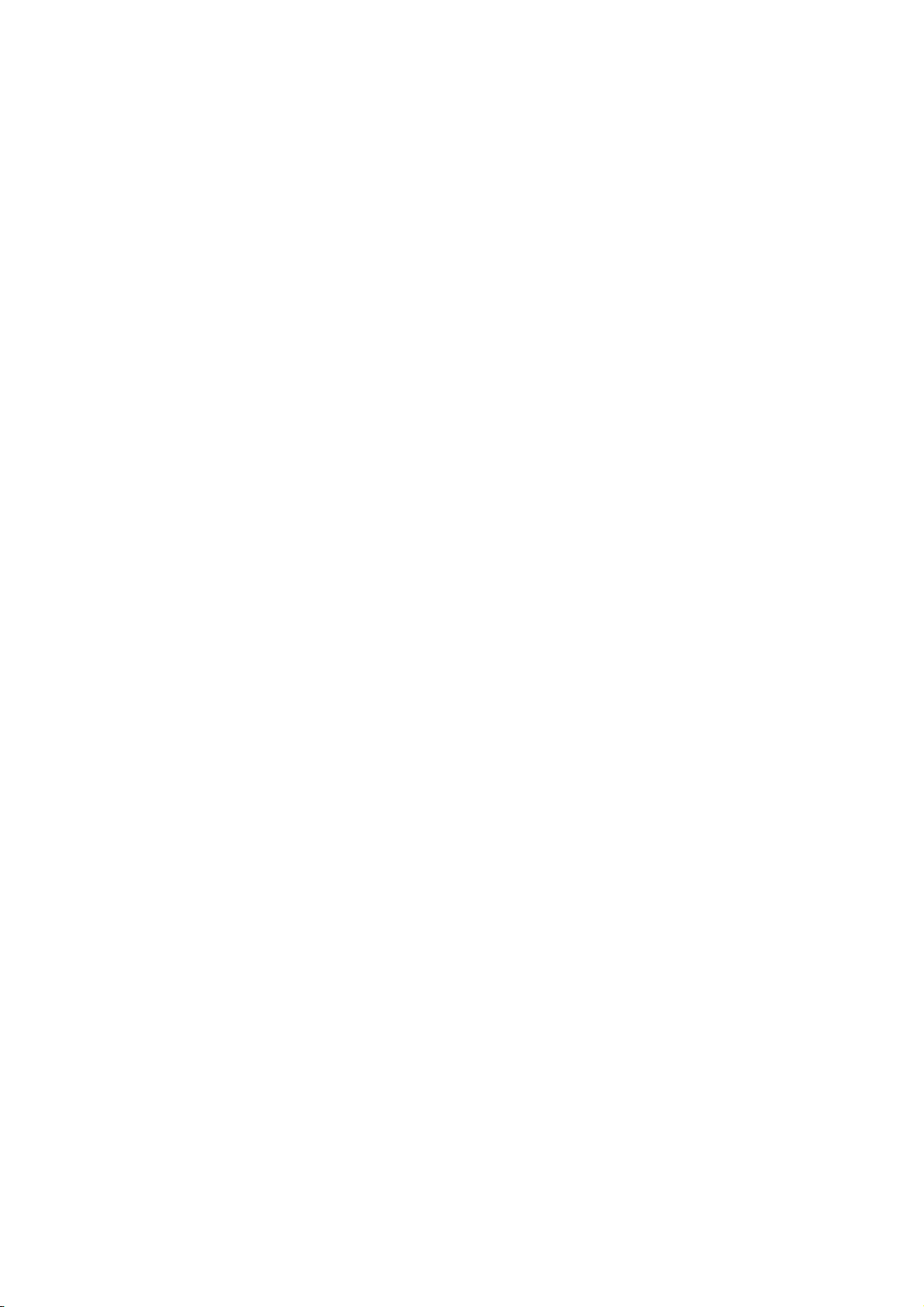
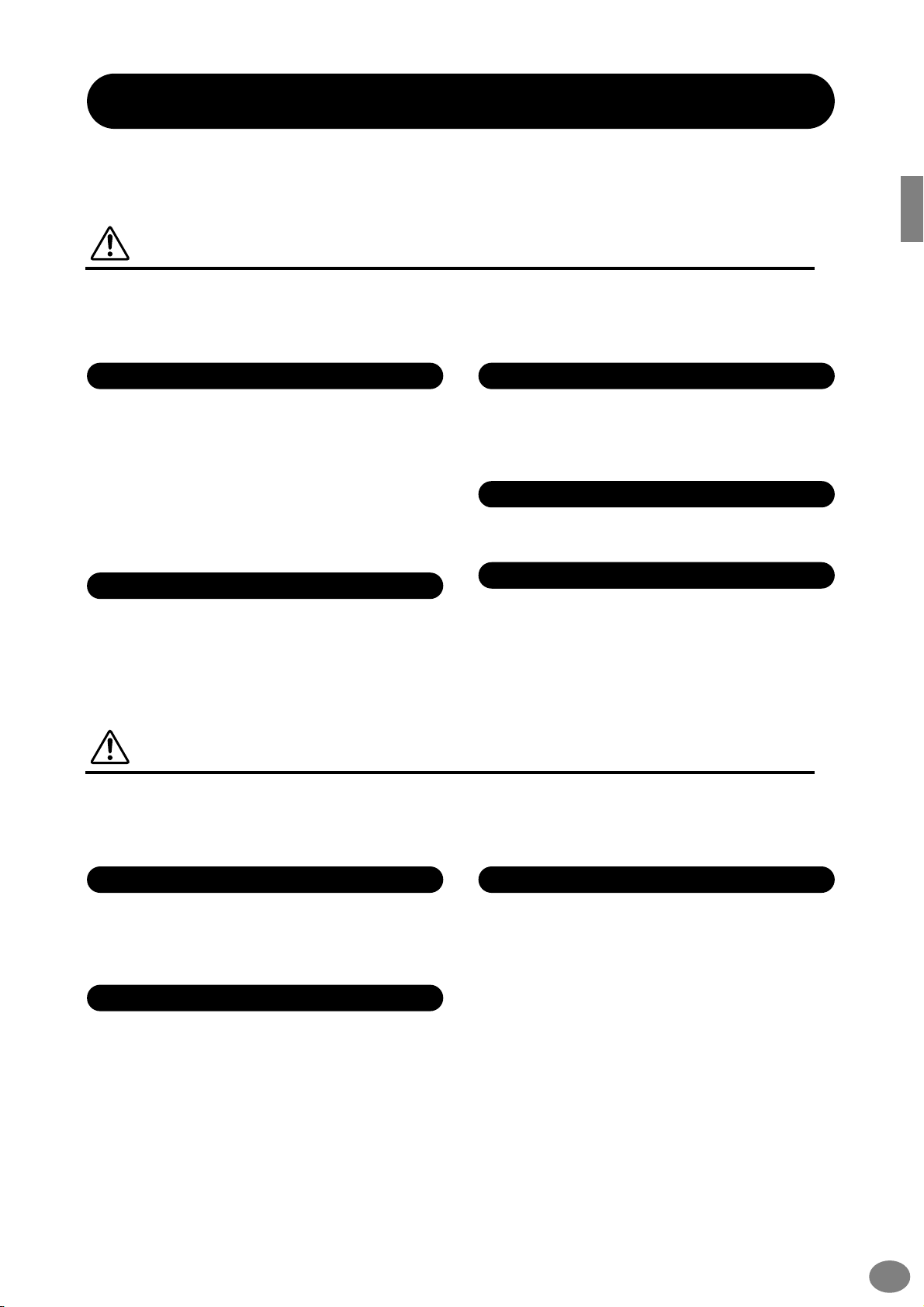
FÖRSIKTIGHETSÅTGÄRDER
VAR VÄNLIG LÄS DETTA NOGA INNAN DU GÅR VIDARE
* Förvara denna text på säker plats för senare referens.
VARNING
Följ alltid de grundläggande försiktighetsåtgärder som anges nedan för att undvika risken
för allvarliga skador eller t o m dödsfall p gr av elchock, kortslutning, åverkan eller brandrisk.
Dessa försiktighetsåtgärder innefattar, men är inte begränsade till, följande:
Strömförsörjning/nätsladd
•
Använd endast med den spänning som anges för instrumentet.
Korrekt spänning finns angivet på instrumentet typplåt.
•
Kontrollera den elektriska kontakten med jämna mellanrum och
avlägsna all smuts och damm som kan ha samlats.
•
Använd endast den medföljande nätsladden.
•
Placera inte nätsladden nära heta källor som värmeelement eller
radiatorer, och undvik att skada sladden, placera tunga föremål
på den, eller lägga den så att man kan trampa på den eller rulla
föremål över den.
Öppna inte
•
Öppna inte instrumentet eller försök ta isär de inre delarna eller
modifiera dem på något sätt. Instrumentet innehåller inga delar
som kräver någon service av användaren. Om något skulle
tyckas vara felaktigt, avbryt genast användandet och kontakta
kvalificerad Yamaha personal för bedömning.
Varning för vatten
•
Exponera inte instrumentet för regn, använd det inte nära vatten
eller ånga eller fuktig miljö, eller placera behållare som innehåller
vätskor som kan riskera spillas i någon öppning på instrumentet.
•
Hantera aldrig nätkabel och kontakt med våta händer.
Varning för eld
•
Placera aldrig brinnande föremål som t ex stearinljus på instrumentet.
Om Du märker något anmärkningsvärt
•
Om nätsladden blir nött eller skadad, eller om ljudet plötsligt
försvinner, eller om ovanlig lukt eller rök observeras, slå omedelbart av strömmen och drag ur kontakten ur elanslutningen och få
instrumentet undersökt av kvalificerad Yamaha-personal.
FÖRSIKTIGT
Följ alltid de grundläggande försiktighetsåtgärder som anges nedan för att undvika risken
för fysiska skador på Dig själv eller andra, eller skador på instrumentet eller annan egendom.
Dessa försiktighetsåtgärder innefattar, men är inte begränsade till, följande:
Strömförsörjning/nätsladd
•
När kabeln dras ur eluttaget, håll alltid i själva kontakten och inte
i kabeln. Kabeln kan skadas av att man drar i den.
•
Drag ur nätkabeln om instrumentet inte används över en längre
period, eller vid åska.
Montering
•
Läs noga den medföljande dokumentation som beskriver hur
monteringen sker.
Felaktig montering av instrumentet kan orsaka skador på detta
och även personskador.
Placering
•
Utsätt inte instrumentet för miljöer med extremt mycket damm
eller vibrationer, extrem kyla eller värme (t ex direkt solljus, nära
värmeelement eller i en bil under en varm dag) för att undvika
risken för deformation av panelen eller skador på de interna
komponenterna.
•
Använd inte instrumentet nära elektriska produkter som TV,
radio eller högtalare då detta kan orsaka störningar.
•
Placera inte instrumentet på instabilt underlag så att det riskerar
att falla omkull.
•
Drag ur alla anslutna kablar innan instrumentet flyttas.
•
Placera inte instrumentet tätt intill en vägg (avståndet bör vara
minst 3 cm) eftersom detta kan orsaka otillräcklig luftcirkulation
och risk för överhettning.
CVP-205/203
3
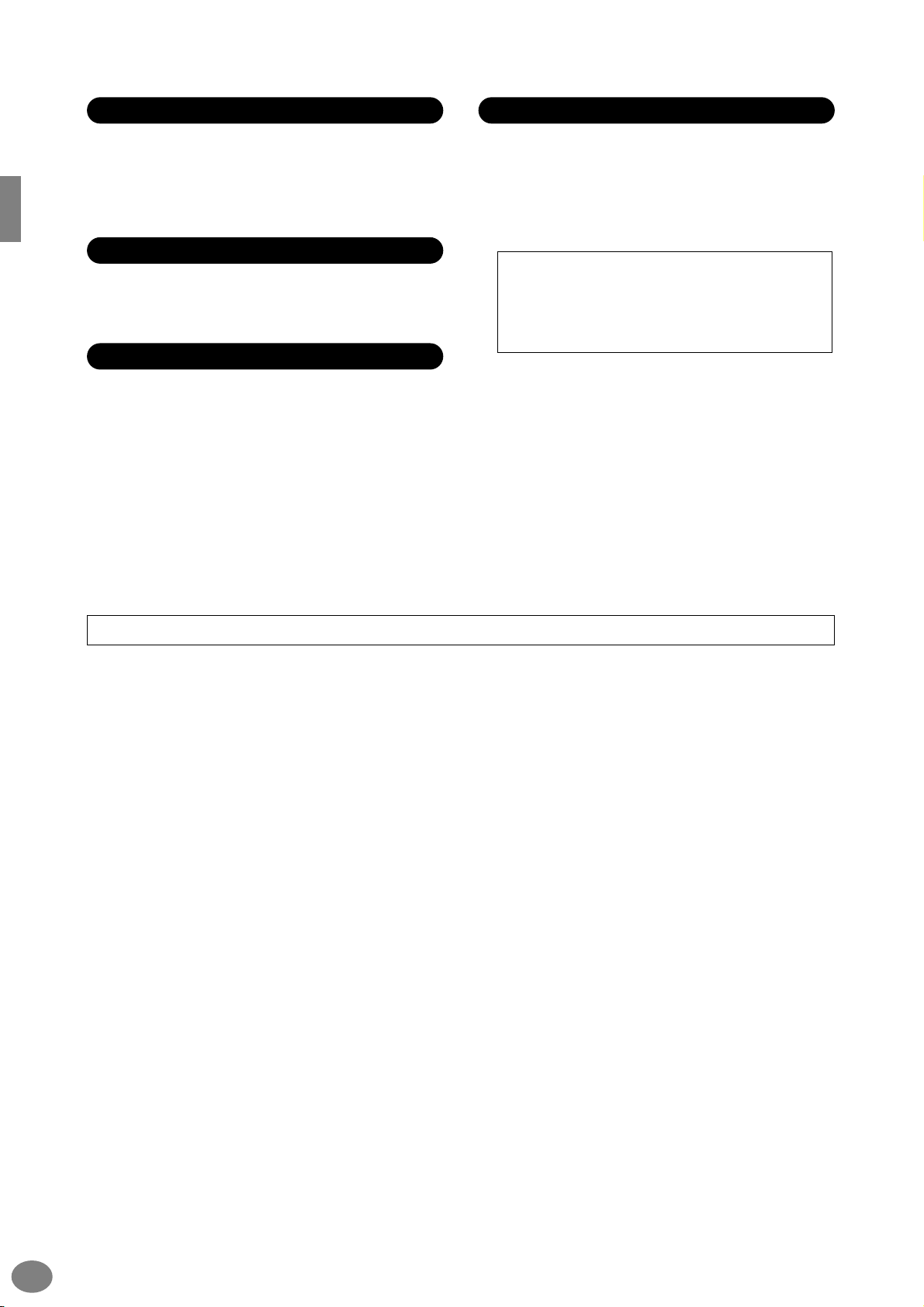
Anslutningar
•
Innan anslutningar görs till andra elektroniska apparater, slå av
strömmen för alla apparaterna. Ställ alla volymer på minimum
nivå innan strömmen slås till eller från. Efter sammankopplingen,
öka volymen gradvis tills önskad nivå nås, samtidigt som instrumentet spelas.
Skötsel
•
Rengör instrumentet med en ren, torr trasa. Använd inte slipande rengöringsmedel, vaxer, lösningsmedel eller kemiskt
behandlade putsdukar.
Hantering
•
Var försiktig så att klaviaturlocket klämmer Dina fingrar och stick
inte in fingarar eller händer i något gap kring klaviaturlocket.
•
Stick aldrig in eller tappa papper, metall eller andra föremål i
öppningen mellan lock och klaviatur. Om detta händer, slå
omedelbart av strömmen, drag nätkabeln ur eluttaget och låt
inspektera instrumentet av kvalificerad Yamaha personal.
•
Placera inte föremål av plast eller vinyl eftersom dessa kan
missfärga panel eller klaviatur.
•
Lägg inte hela Din tyngd över instrumentet eller placera tunga
föremål på det och använd inte överdrivet våld mot knappar,
omkopplare eller anslutningar.
Spara data
Spara och gör backup för Dina data
•
Data i aktuellt minne (se sid 40) går förlorad när Du slår av
strömmen för instrumentet. Spara datan till diskett/User enhet
(se sid 40).
Sparad data kan gå förlorad p gr av fel eller felaktig hantering.
Spara viktiga data till diskett.
När Du ändrar inställningar i en displaysida och sedan lämnar
denna sida blir System Setup data (enligt listan Parameter
Chart i det separata Data List häftet) automatiskt lagrat.
Denna editerade data går emellertid förlorad om Du slår av
strömmen utan att lämna på korrekt sätt från relevant display.
Gör backup av diskett
•
För att skydda sig mot att förlora data p gr av att media skadas,
rekommenderar vi att Du sparar viktiga data till två disketter.
Yamaha ansvarar inte för skador orsakade av felaktigt hantering eller modifiering av instrumentet, eller för data som förlorats eller förstörts.
Slå alltid av strömmen när instrumentet inte används.
4
CVP-205/203
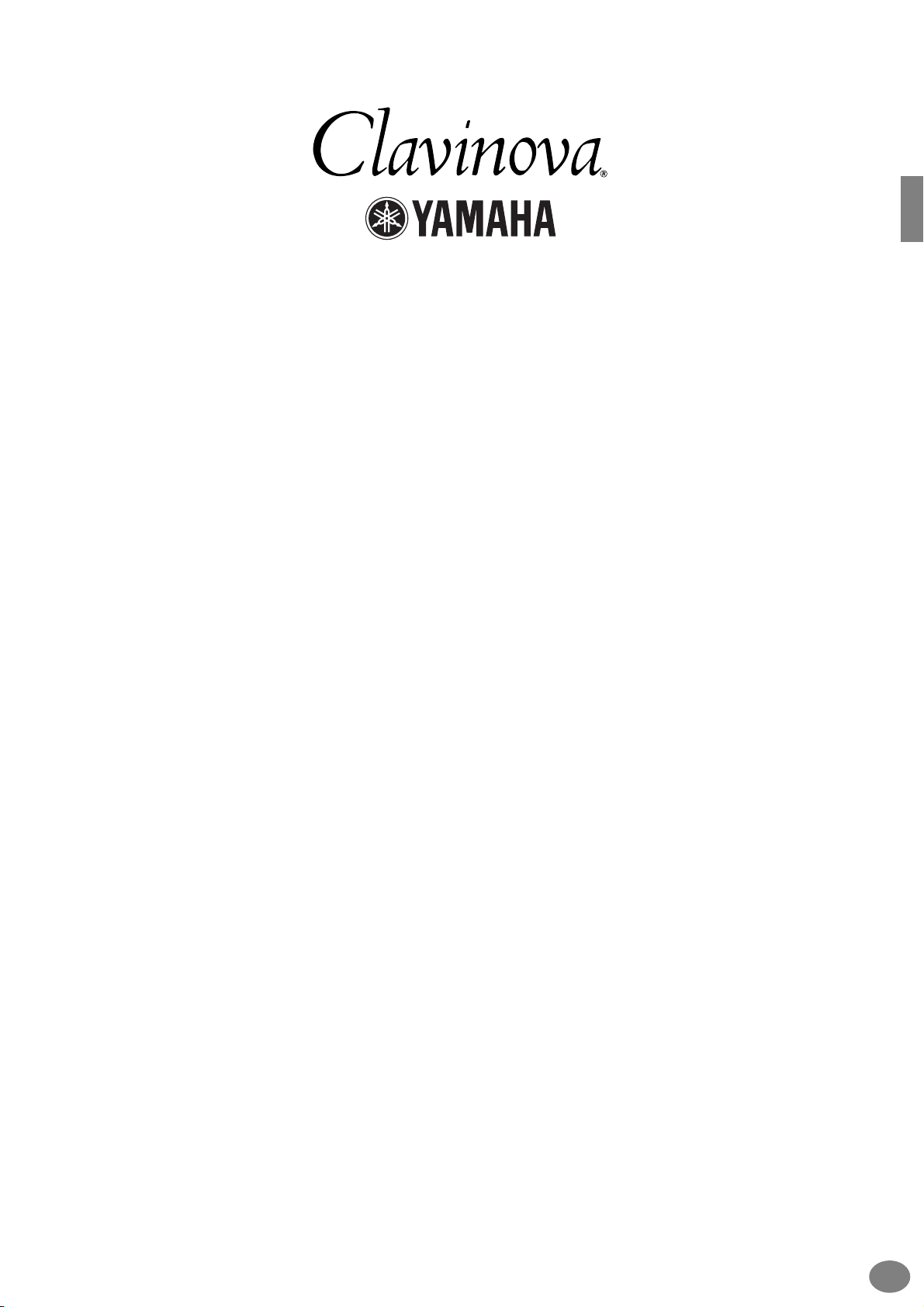
Tack för att Du köpt Yamaha Clavinova!
Vi rekommenderar att Du läser denna bruksanvisning noggrant
så att Du dra full nytta av alla de förnämliga funktionerna i Clavinova.
Dessutom rekommenderar vi att Du förvarar denna bruksanvisning
på säker plats för framtida referens.
Beträffande denna bruksanvisning och Data List
Denna bruksanvisning består av fyra huvudavsnitt: Introduktion, Snabbguide, Grundläggande hantering
och Referensdel. Dessutom medföljer en separat Data List.
Introduktion (sid 2):
Snabbguide (sid 20):
Grundläggande hantering (sid 39): I detta avsnitt ges en fördjupning av hanteringen, inklusive display-
baserade kontroller
Referens (sid 53):
i Clavinova
Data List :
* Modellerna CVP-205/205M/203 kommer att anges som CVP/Clavinova i denna bruksanvisning.
* Illustrationer och den LCD ruta som visas i denna bruksanvisning är endast avsedd som instruktion och kan
utseendemässigt skilja sig från vad Du ser i Ditt instrument.
* De displayexempel som visas i denna bruksanvisning är tagna från CVP-205 och på engelska.
* Icke auktoriserad kopiering av upprättshovsskyddad mjukvara för annan användning än användarens privata bruk
är förbjuden.
.
ljudlista, MIDI data format, etc.
Var vänlig läs detta avsnitt först.
Detta avsnitt förklarar enkelt de vanligaste kontrollerna.
.
Detta avsnitt förklarar hur man gör detaljerade inställningar för de olika funktionerna
Varumärken:
• Apple och Macintosh är varumärken för Apple Comupter Inc.
• IBM-PC/AT är varumärke för International Business Machines Corporation.
• Windows är registrerat varumärke för Microsoft® Corporation.
• Alla andra varumärken är respektive tillverkares egendom.
CVP-205/203
5
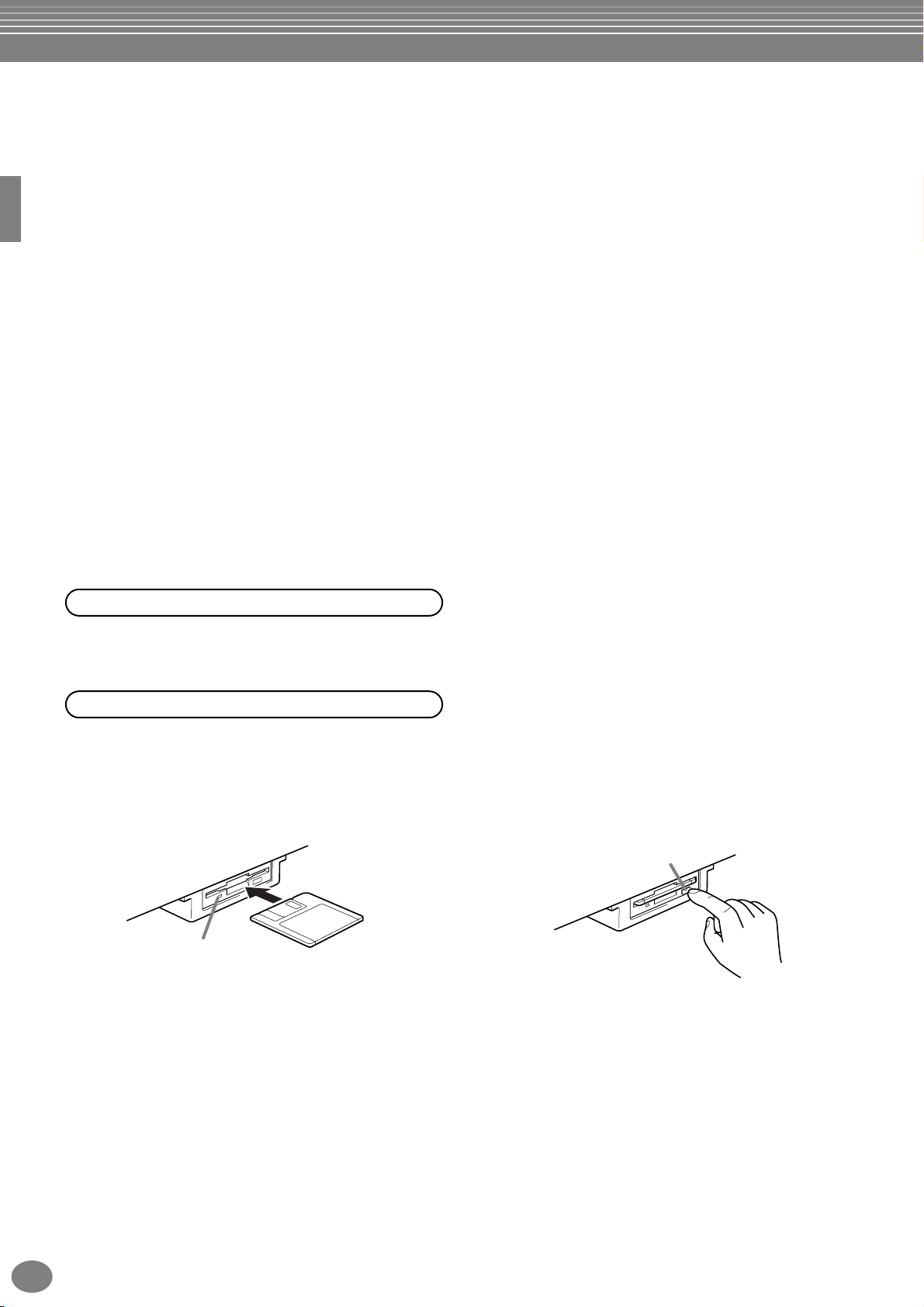
Utkastarknapp
■
■
■
■
■
Medföljande tillbehör
”Music Software Collection” disk (och notbok) (enbart CVP-203)
Disketten innehåller exempel på melodier som Du kan spela upp med Din Clavinova.
”50 greats for the Piano” disk (och notbok)
Diskett för inspelning
Använd denna tomma diskett för att spara Dina framföranden.
Bruksanvisning
Denna bruksanvisning innehåller kompletta instruktioner kring hanteringen av Din Clavinova.
Data List
Detta häfte innehåller listor över ljud, kompstilar och parametrar, etc.
Hantering av diskettstation och disketter
Se till att hantera disketter och diskettstation varsamt. Följ de viktiga anvisningarna nedan.
Kompatibla typer av disketter
• 3,5" 2DD och 2HD disketter kan användas.
Att sätta i och ta ur diskett
För att sätta i en diskett i diskettstationen:
• Håll den med etikettsidan vänd uppåt och dess
metallucka vänd mot diskettstationens öppning.
Skjut därefter in den helt tills den klickar på plats.
Lampa
När strömmen är påslagen lyser alltid denna
lampa för att indikera att diskettstationen är klar
för användning.
För att ta ur en diskett i diskettstationen:
Innan Du tar ur en diskett, försäkra Dig om att data
inte håller på att skrivas till disketten.
Om data håller på att skrivas i någon av följande
operationer visas ”Now executing” (= Genomför nu),
”Now copying” (= Kopierar nu) och ”Now formatting”
(= Formaterar nu) meddelande i displayen.
• Flytta, kopiera, klistra, spara eller radera data
(sid 43 - 45).
• Namnge filer och mappar (sid 42);
skapa en ny mapp (sid 45).
• Kopiera en diskett till en annan (sid 142);
formatera en diskett (sid 142).
6
CVP-205/203
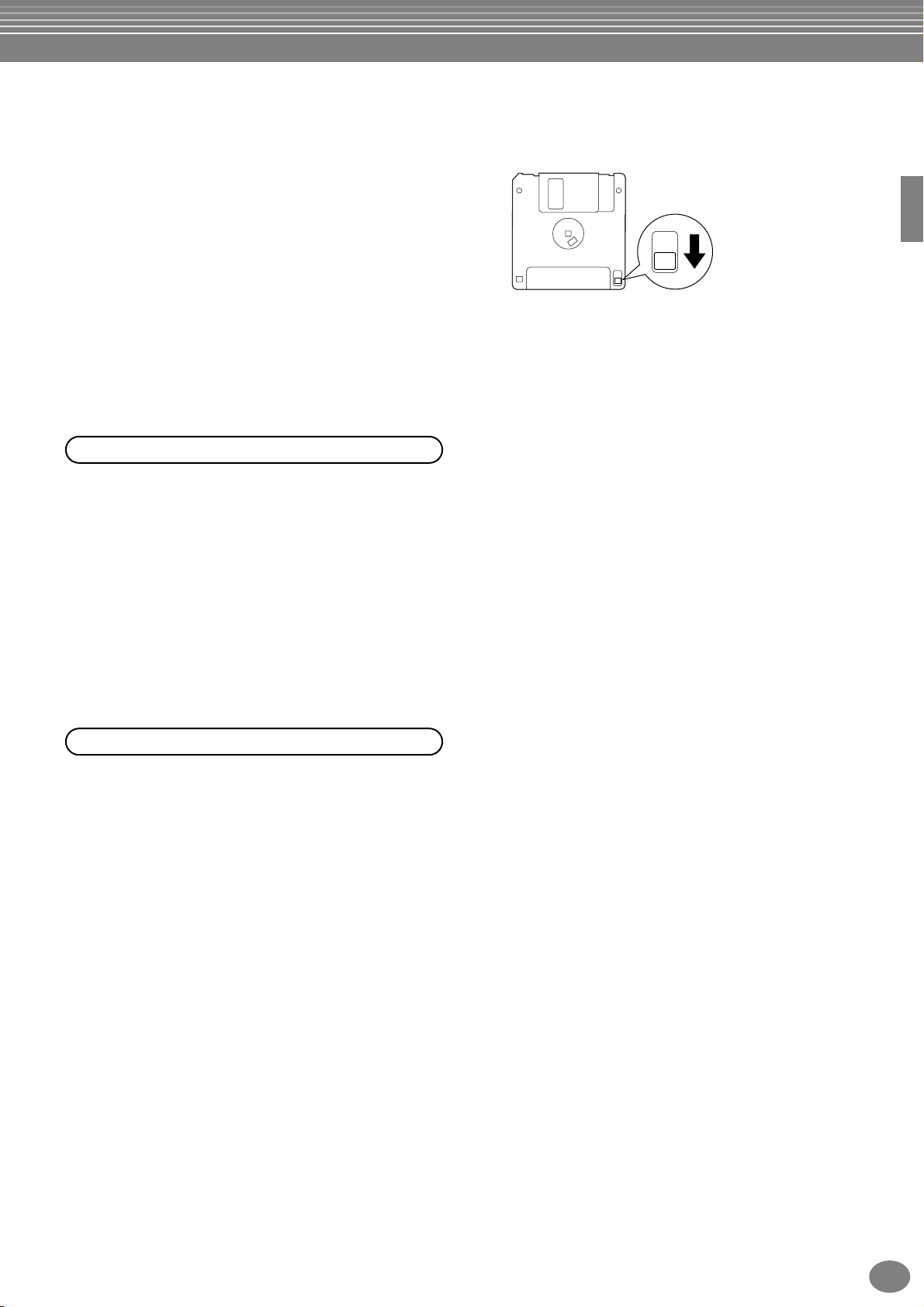
• Försök aldrig trycka ut en diskett eller slå av strömmen
under en läs- eller skrivoperation! Detta kan skada
såväl diskett som diskettstation! Tryck utkastarknappen
sakta i botten så att disketten sticker ut. Tag därefter ut
den försiktigt för hand.
• Om utkastarknappen inte tryckts ordentligt eller för
snabbt kanske mekanismen inte fungerar korrekt och
disketten fastnar halvvägs. Om detta inträffar, försök
inte att dra ur disketten. Detta kan skada diskettstationens mekanism och/eller disketten. Försök istället
trycka utkastarknappen ännu en gång eller tryck in
disketten igen och gör om proceduren noggrant.
• Se till att ta ur disketten ur diskettstationen innan
strömmen bryts. En diskett som lämnas i diskettstationen över längre period suger lätt åt sig damm
och smuts som kan orsaka läs/skrivfel.
Rengöring av diskettstationens läs/skrivhuvud
• Rengör läs/skrivhuvudet regelbundet. Instrumentet är
utrustat med ett avancerat magnetiskt läs/skrivhuvud
som efter långvarigt bruk kan bli nedsmutsat med
damm eller andra partiklar som kan orsaka datafel.
• För att hålla diskettstationen i gott skick rekommenderar vi att regelbundet rengöra med en Dry-type-Head
Cleaning Disk som kan anskaffas i de flesta databutiker
eller hos Din Yamaha-handlare.
• Sätt aldrig i någonting annat än en diskett i diskettstationen. Andra föremål kan orsaka skador.
Skydda Dina data:
• För att skydda data från ofrivillig radering, ställ skyddstappen i ”protect” läge (hålet öppet).
Hålet öppet
(skrivskyddad)
Data backup
• För maximal säkerhet rekommenderar vi starkt att Du
har två kopior av viktiga data på separata disketter.
Det bästa är att dessa två förvaras skilda från varandra.
På så sätt har Du tillgång till Dina data även om en
disk blir förstörd eller försvinner. Använd ”Kopiera
från disk till disk”-funktionen som finns beskriven på
sid 142 för att göra en backupdiskett.
Beträffande disketter
Skötsel av disketter:
• Placera aldrig tunga föremål på disketter eller böj dem
på något sätt. Förvara alltid disketter i sitt etui när de
inte används.
• Lämna aldrig diskett i miljöer utsatta för starkt direkt
solljus, extremt höga eller låga temperaturer eller hög
fuktighet.
• Öppna aldrig diskettens metallucka för hand eller peta
på diskettens interna ytor.
• Håll disketter borta från starka magnetfält som kan
avges från högtalare, TV, motorer, etc, eftersom detta
kan orsaka att data raderas helt eller delvis och göra
disketten oläsbar.
• Använd aldrig en diskett med deformerat hölje eller
metallucka.
• Sätt aldrig på något annat än därför avsedda etiketter
och se till att dessa appliceras korrekt.
CVP-205/203
7
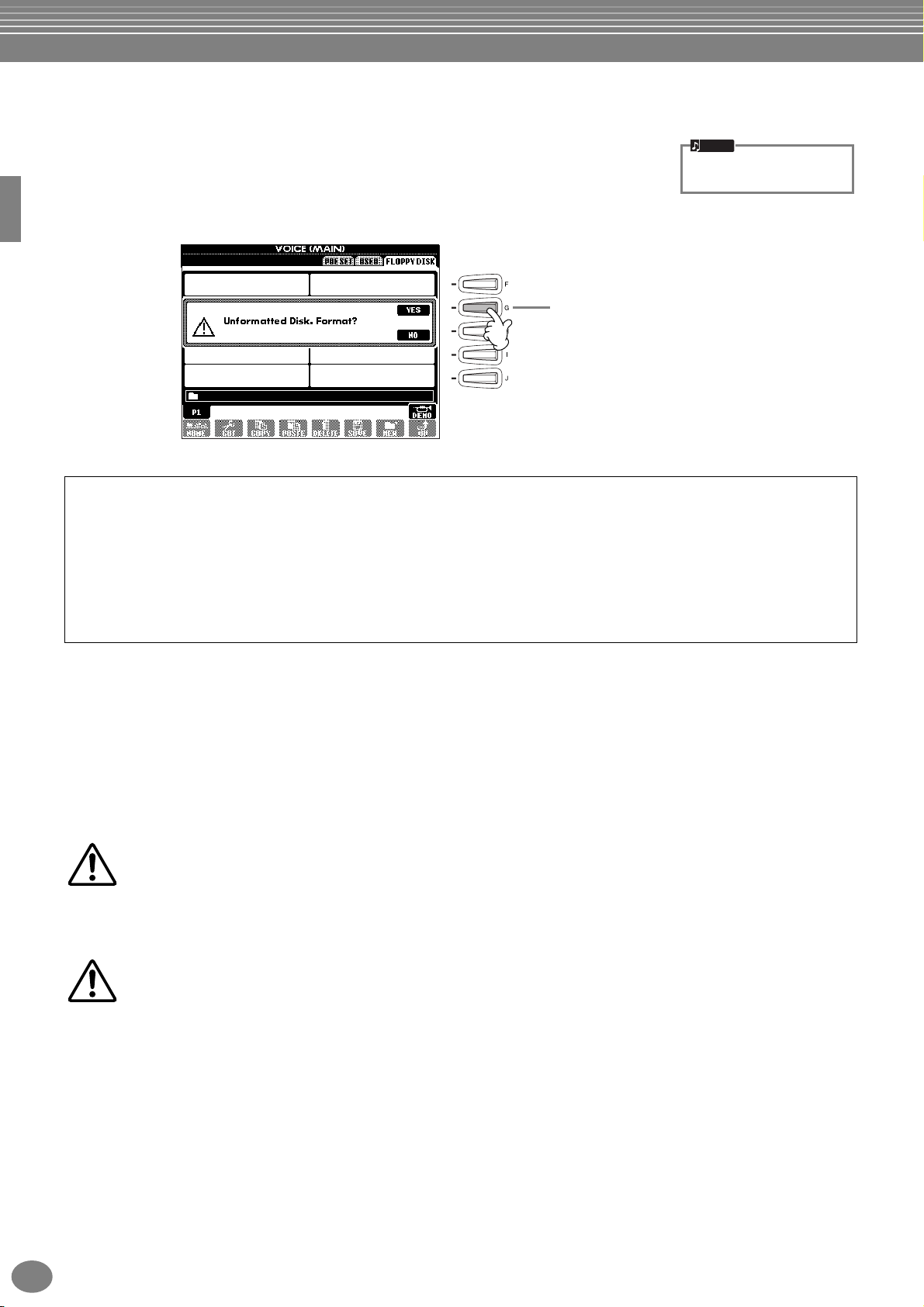
■
■
Beträffande displaymeddelanden
Ett meddelande (information eller bekräftelse) visas ibland i displayen för att förenkla
hanteringen.
När ett sådant meddelande visas, följ helt enkelt instruktionerna som anges, genom att
trycka på motsvarande knapp intill displayen.
I detta exempel, tryck
[G] (YES) knappen för att
genomföra formatering.
”The Clavinova-Computer Connection”
göra med Din Clavinova i kombination med en dator och hur man ansluter ett system (handboken avser inte någon
specifik modell). Dokumentet finns tillgängligt som en PDF-fil (på engelska) på följande Internet adress:
Clavinova Home Page ..........................http://www.yamahaclavinova.com/
Yamaha Manual Library
(Electronic Musical Instruments) .........http://www2.yamaha.co.jp/manual/english/
är en kompletterande handbok som för nybörjaren beskriver vad Du kan
OBS
Du kan välja olika språk
från Help displayen (sid 50).
Skötsel
Rengör instrumentet med hjälp av en torr, mjuk trasa eller svagt fuktad, mjuk trasa (väl urvriden).
VARNING
Använd inte slipande rengöringsmedel, vaxer, lösningsmedel eller kemiskt behandlade putsdukar.
Placera inte föremål av plast eller vinyl på instrumentet.
Dessa kan missfärga panel eller klaviatur.
VARNING
Innan Du använder Clavinova, försäkra Dig om att läsa ”Försiktighetsåtgärder” på sidorna 3 - 4.
Stämning
Till skillnad från ett akustiskt piano behöver Clavinova aldrig stämmas. Det kommer alltid att hålla perfekt stämning.
Transport
Om Du flyttar kan Du själv transportera Clavinova tillsammans med Dina andra tillhörigheter. Du kan flytta den som
den står (monterad) eller montera ner den såsom den var när Du först tog den ur sin förpackning. Transportera klaviaturen
horisontellt. Luta den inte mot en vägg eller ställ den på ena sidan. Utsätt inte instrumentet för överdrivna vibrationer
eller stötar.
8
CVP-205/203
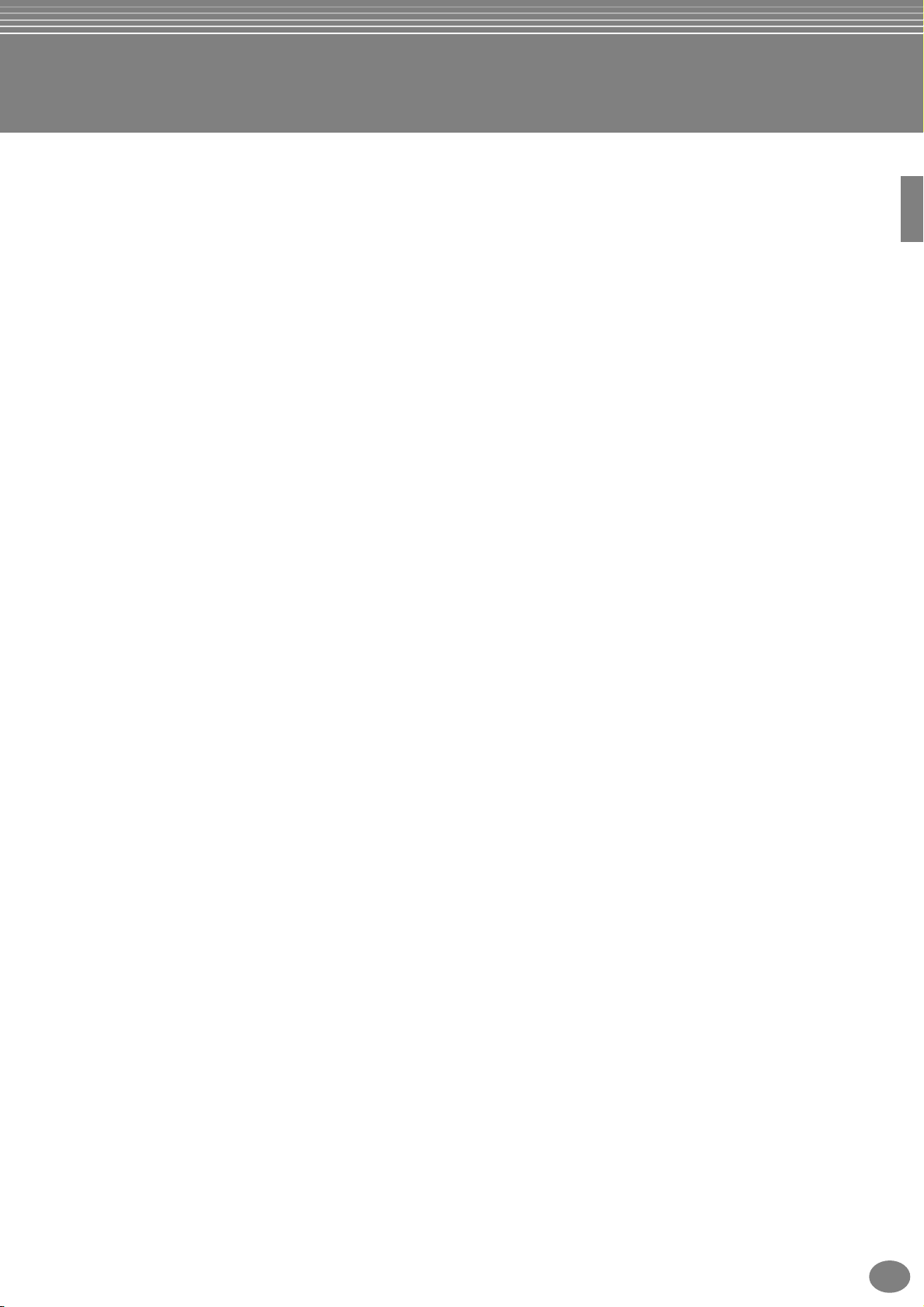
Innehållsförteckning
Introduktion............................ 2
FÖRSIKTIGHETSÅTGÄRDER ..................................... 3
Beträffande denna bruksanvisning och Data List ... 5
Medföljande tillbehör.............................................. 6
Hantering av diskettstation och disketter............... 6
Beträffande displaymeddelanden ........................... 8
Skötsel ...................................................................... 8
Tillämpningar......................................................... 12
Vad kan Du göra med Clavinova?.......................... 14
Förberedelser för Clavinova................................... 16
Lock........................................................................................16
Notställ................................................................................... 16
Nothållare (endast CVP-205)................................................... 16
Slå till och från strömmen ....................................................... 17
Använd hörlurar......................................................................17
Panelkontroller och anslutningar .......................... 18
Snabbguide ........................... 20
Spela Demos........................................................... 20
Song uppspelning.................................................. 21
Uppspelning av Songs .............................................21
Spela med ljuden ................................................... 25
Spela med ett ljud....................................................25
Spela med två ljud samtidigt....................................26
Spela med olika ljud i vänster och höger hand .........27
Spela med Styles .................................................... 28
Spela en kompstil.....................................................28
Stilens sektioner.......................................................30
One Touch Setting...................................................32
Music Finder........................................................... 33
Använd Music Finder ...............................................33
Sök bland Music Finder programmeringar ...............34
Spara och återkalla Music Finder data .....................35
Spela och öva med Songs...................................... 36
Spela tillsammans med Clavinova ............................36
Inspelning................................................................37
Lär Dig Dina favoritmelodier ....................................38
Grundläggande hantering
— Organisera Dina Data........ 39
Välja filer och mappar............................................ 41
Fil/mapp-relaterade operationer........................... 42
Namnge filer/mappar ..............................................42
Flytta filer/mappar ...................................................43
Kopiera filer/mappar................................................44
Radera filer/mappar .................................................44
Spara filer ................................................................45
Organisera filer genom att skapa ny mapp...............45
Visa överliggande sidor ............................................45
Ange bokstäver och ändra ikoner.............................45
Använd [DATA ENTRY] ratten ............................... 47
Direct Access — snabbval av displayer .................. 48
Hjälp-meddelanden................................................ 50
Använd metronomen............................................. 51
Justera tempot........................................................ 51
Tap Tempo ............................................................. 52
REFERENSDEL
Spela Demos...........................53
Ljud ........................................55
Välj ett ljud............................................................. 55
Direktval av Piano ................................................... 56
Layer/Left — spela flera ljud samtidigt .................57
Layer — lägger samman två olika ljud..................... 57
Left — ställer separata ljud för vänster och höger
omfång på klaviaturen ......................................... 58
Lägg effekter till ljuden.......................................... 58
Använd pedalerna.................................................. 59
Styles......................................60
Spela en kompstil................................................... 60
Spela enbart stilens rytmspår................................... 62
Justera volymbalans/tysta spår ................................ 62
Ackordläggning...................................................... 63
Arrangera Style mönstret (SEKTIONER:
MAIN A/B/C/D, INTRO, ENDING, BREAK) ......... 65
Stoppa Style uppspelning med tangenterna
(SYNC.STOP) ....................................................... 66
Välja Intro och Ending typer (INTRO/ENDING) ....... 67
Spela automatiska Fill-in mönster vid byte av
ackompanjemangssektioner — Auto Fill In........... 67
Passande panelinställning till vald Style
(ONE TOUCH SETTING)...................................... 68
Automatiskt byte av One Touch Setting
med sektionerna — OTS Link............................... 69
Memorera panelinställningar i One Touch Setting
(ONE TOUCH SETTING) ...................................... 69
Kalla fram bästa inställningen för Din musik
— Music Finder.................................................... 70
Sök bästa inställning
Editera programmeringar
— Music Finder Record Edit................................. 72
— Music Finder Search....... 71
CVP-205/203
9
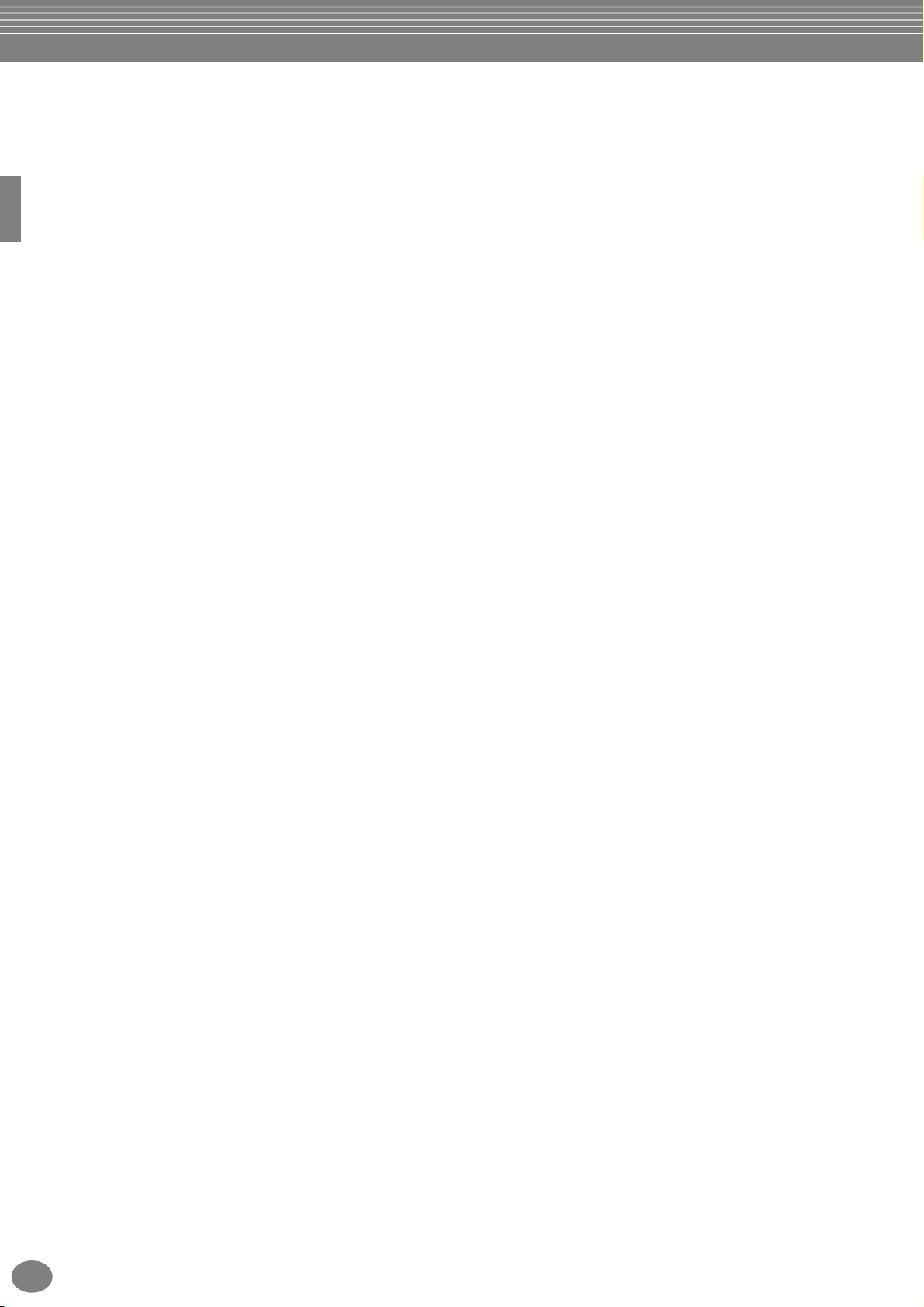
Song uppspelning ................. 74
Kompatibla typer av Songs.................................... 74
Song uppspelning.................................................. 75
Spela interna Songs .................................................75
Spela upp Songs på diskett ......................................77
Övriga operationer relaterade till uppspelning .........77
Tysta specifika stämmor
— Track1/Track2/Extra Tracks........................... 78
Repeterad uppspelning av ett specifikt omfång... 78
Använd övningsfunktionerna —Guide.................. 79
Övningsfunktioner ...................................................79
Öva musiken med Guide funktionerna.....................80
Visa musikens noter — Score (endast CVP-205)... 81
Visa sångtext.......................................................... 84
Spara och återkalla
egna panelinställningar
— Registration Memory ........ 85
Memorera panelinställningar
— Registration Memory..................................... 85
Spara Dina Registration Memory inställningar..........86
Återkalla en Registration Memory inställning....... 87
Skapa ackompanjemangsstilar
— Style Creator....................109
Att skapa egna ackompanjemangsstilar.............. 109
Style File Format................................................... 110
Hantering ............................................................. 110
Inspelning i verklig tid — grunderna................... 111
Step inspelning .................................................... 112
Samla en ackompanjemangsstil —Assembly....... 113
Editera den skapade ackompanjemangsstilen .... 114
Ändra rytmkänslan — Groove och Dynamics
Editera kanaldata .................................................. 116
Gör Style File Format inställningar — Parameter.... 117
.......... 114
Justera volymbalanser
och byt ljuden
— Mixing Console ................119
Hantering ............................................................. 119
Ställ nivåer och ljud — Volume/Voice ................. 120
Ändra klangfärgen på ljudet — Filter.................. 121
Ändra tonhöjdsrelaterade inställningar
— Tune .............................................................. 121
Justera effekterna................................................. 122
Effekt struktur........................................................ 124
Editera ljuden
— Sound Creator ................... 88
Hantering ............................................................... 88
SOUND CREATOR parametrar ............................... 89
Spela in Ditt framförande
och skapa Songs
— Song Creator ..................... 93
Beträffande Song inspelning................................. 93
Quick Recording..................................................... 94
Multi Recording ..................................................... 95
Spela in individuella toner — Step Record............ 97
Hantering ................................................................97
Spela in melodi — Step Record (Note).....................99
Spela in ackordsbyten för ackompanjemangs-
automatiken — Step Record (Chord) ..................100
Gör inspelningsval: starta, stoppa, Punch In/Out
— Rec Mode.......................................................102
Editera en inspelad Song ..................................... 103
Editera kanalrelaterade parametrar — Channel ......103
Editera toner — 1 - 16 ...........................................106
Editera ackord — CHD...........................................107
system — SYS/EX. (System Exclusive)
Editera
Lägga in och editera sångtext................................108
Anpassa Event List — Filter.....................................108
............107
Gör totala och andra
viktiga inställningar
— Function...........................125
Hantering ............................................................. 125
Finstämning och tonhöjd/Välj en skala
— Master Tune/Scale Tune............................... 127
Totalstämning — Master Tune.............................. 127
Välj en skala — Scale Tune .................................... 127
Ställ Song-relaterade parametrar
— Song Settings................................................ 129
Ställ parametrar relaterade till ackompanjemangs-
automatiken — Style Setting, Split Point
och Chord Fingering ......................................... 130
Ställ parametrar relaterade till ackompanjemangs-
automatiken — Style Setting och Split Point ...... 130
Ställ metod för ackordläggning
— Chord Fingering
Gör inställningar för pedaler och klaviatur
— Controller..................................................... 131
Gör inställningar för pedaler.................................. 131
Ändra anslagskänslighet och transponering
— Keyboard/Panel............................................ 133
Ställ Registration Sequence, Freeze
och Voice Set..................................................... 134
Specificera ordningsföljden när Registration Memory
återkallas — Registration Sequence.................... 134
Behåll panelinställning — Freeze ........................... 134
Ändra de automatiskt gjorda ljudinställningarna
— Voice Set ...................................................... 135
.............................................. 131
10
CVP-205/203
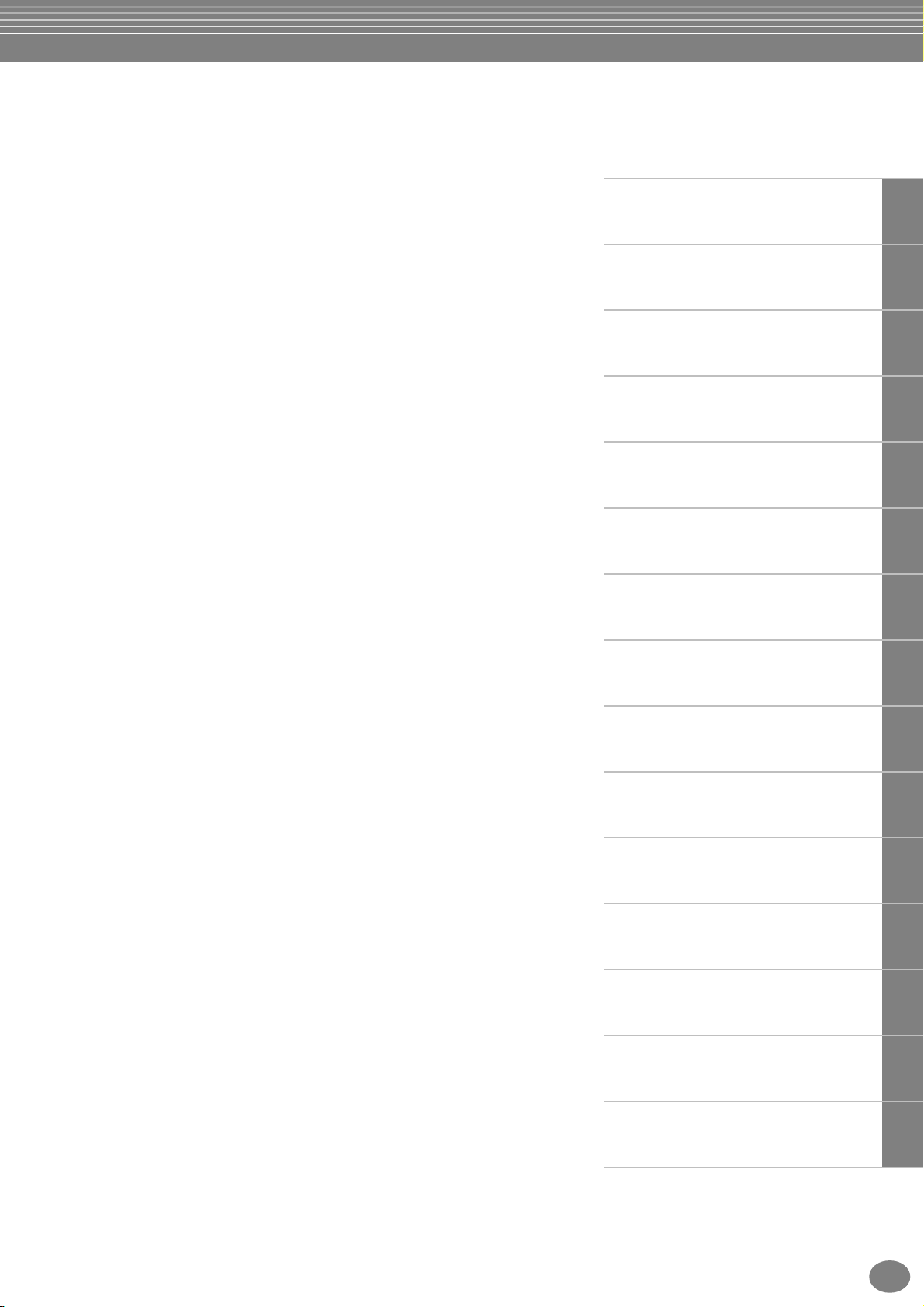
Ställ Harmony och Echo....................................... 135
Visa Clavinovas display på TV
— Video Out (endast CVP-205)........................ 136
Ställ MIDI parametrar .......................................... 137
Gör totala inställningar (Local Control, Clock, etc.)
— System ...........................................................137
Sända MIDI data — Transmit.................................138
Ta emot MIDI data — Receive................................139
Inställningar för grundton — Root .........................139
Inställningar för ackordtolkning — Chord Detect ...139
Övriga inställningar — Utility .............................. 140
Inställningar för Fade In/Out, Metronome,
Parameter Lock och Tap — CONFIG 1................140
Inställningar för display, högtalarsystem och
ljudnummerindikering — CONFIG 2...................141
Kopiera och formatera disketter — Disk .................142
Ange Ditt namn och välj språk
— Owner...........................................................143
Återställ fabriksprogrammerade inställningar
för CVP-205/203 — System Reset.......................143
Introduktion
Snabbguide
Grundläggande hantering
— Organisera Dina data
Spela Demos
Ljud
Använd Din Clavinova
med andra apparater.......... 144
Använd hörlurar (PHONES uttag)...........................144
Anslut mikrofon eller gitarr (MIC./LINE IN uttag)
(endast CVP-205). ..............................................144
Anslut till apparater för ljud och bild ......................145
Använd pedal (fotkontakt) eller volymkontroll
(AUX PEDAL uttag) .............................................146
Anslut yttre MIDI apparater (MIDI anslutningar) ....146
Anslut till dator
(MIDI anslutningar/TO HOST anslutning) ...........146
Vad är MIDI?..........................................................148
Vad Du kan göra med MIDI ...................................150
Datakompatibilitet............................................... 151
Diskformat.............................................................151
Sequenceformat ....................................................151
Ljudallokeringsformat ............................................152
CVP-205/205M:
Montering av stativ............. 153
CVP-203:
Montering av stativ............. 155
Styles
Song uppspelning
Spara och återkalla egna panelinställningar
— Registration Memory
Editera ljuden — Sound Creator
Spela in Ditt framförande och skapa Songs
— Song Creator
Skapa ackompanjemangsstilar
— Style Creator
Justera volymbalanser och byt ljuden
— Mixing Console
Gör totala och andra viktiga inställningar
— Function
Felsökning ........................... 157
Specifikationer .................... 159
Register ............................... 161
Använd Din Clavinova med andra apparater
Bilagor
CVP-205/203
11
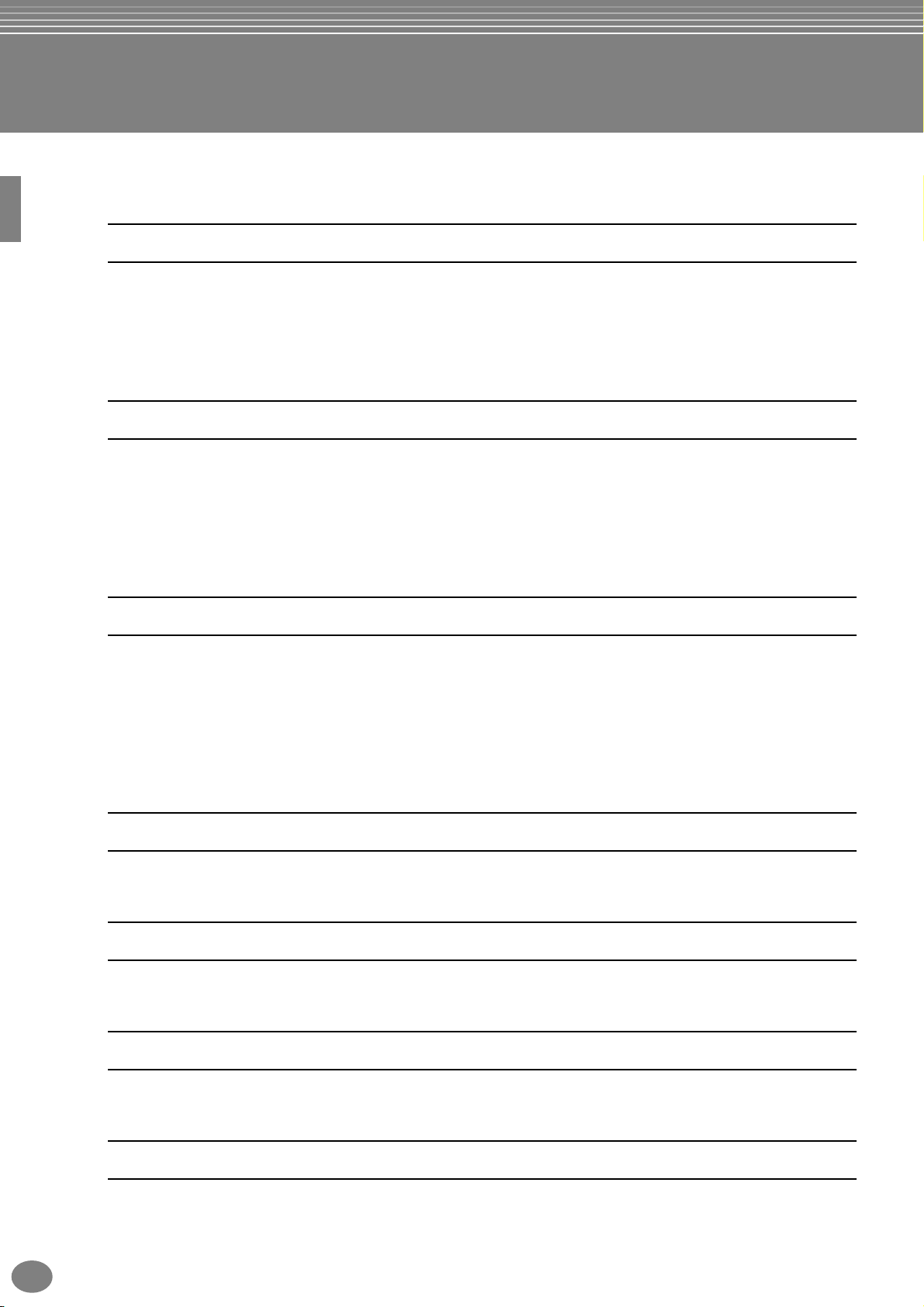
Tillämpningar
Använd detta register för att snabbt finna information
för någon speciell tillämpning.
Lyssna
Lyssna till interna Songs............................................................................................................................sid 75
Lyssna till Songs på diskett.............................................................................”Spela Songs på diskett” på sid 77
Lyssna till Demo Songs.............................................................................................................................sid 53
Lyssna till demo av ett enskilt ljud.............................................................................................................sid 55
Lyssna till Songs med Clavinova’s speciella ljud ..................................................................................... sid 120
Spela
Ställ in för pianospel.................................................................................................................................sid 56
Använd de tre pedalerna...........................................................................................................................sid 59
Spela i önskad tonart........................................................................................... ”Transpose Assign” på sid 133
Kombinera två ljud ............................................................... ”Layer — lägger samman två olika ljud” på sid 57
Spela separata ljud med höger och vänster hand
...................................... ”Left — ställer separata ljud för vänster och höger omfång på klaviaturen” på sid 58
Ändra ljudet
Påverka ljudet med anslag och andra effekter ......................................................... ”Lägg till effekter” på sid 58
”Justera effekterna” på sid 122
Justera volymbalansen ............................................................................................................................ sid 120
Kombinera två ljud ............................................................... ”Layer — lägger samman två olika ljud” på sid 57
Spela separata ljud med höger och vänster hand
...................................... ”Left — ställer separata ljud för vänster och höger omfång på klaviaturen” på sid 58
Skapa ljud.................................................................................................................................................sid 88
Spela med ackompanjemang
Spela med ackompanjemangsautomatiken................................................................................................sid 60
Tag fram en idealisk panelinställning för Din musik..................................................................................sid 70
12
Öva
Tysta höger- eller vänsterhands stämma....................................................................................................sid 80
Öva med ett exakt och stadigt tempo.............................................................. ”Använd metronomen” på sid 51
Spela in
Spela in Ditt framförande....................................................................................................................sid 94, 95
Skapa en Song genom att ange toner.........................................................................................................sid 97
Skapa Dina egna inställningar
Skapa ljud.................................................................................................................................................sid 88
Skapa ackompanjemangsstilar ................................................................................................................ sid 109
CVP-205/203
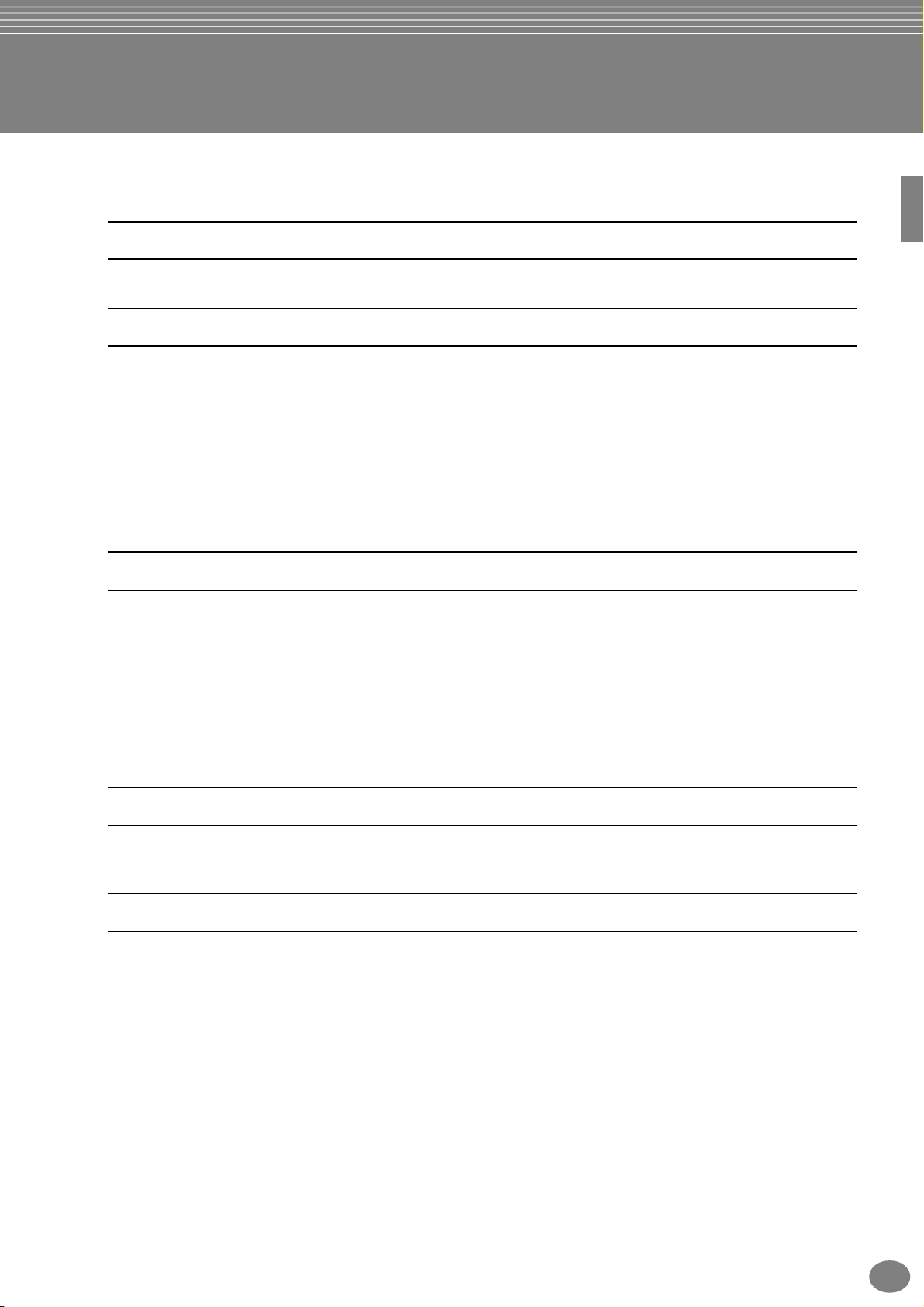
Tillämpningar
Använd mikrofon (endast CVP-205)
Anslut mikrofonen ............................................... ”Anslut mikrofon eller gitarr (MIC./LINE IN uttag)” på sid 144
Inställningar
Memorera panelinställningar .................................................................................................................... sid 85
Ändra tonhöjden/välj en skala.................................................................................................................sid 127
Gör detaljerade inställningar för Song uppspelning.................................................................................sid 125
Gör detaljerade inställningar för det automatiska ackompanjemanget.....................................................sid 130
Gör inställningar för pedalerna ..................................... ”Gör inställningar för pedaler — Controller” på sid 131
Gör detaljerade inställningar för klaviaturljuden ..................................................................................... sid 133
Visa displayen på en TV (endast CVP-205)................ ”Visa Clavinovas display på TV — Video Out” på sid 136
Gör detaljerade inställningar för MIDI.....................................................................................................sid 137
Anslut Clavinova till andra apparater
Grundläggande information om MIDI....................................................................... ”Vad är MIDI?” på sid 148
Spela in Ditt framförande...................................... ”Spela med ljudet från Clavinova genom en extra förstärkare
och spela in ljudet i en yttre anläggning (AUX OUT uttag)” på sid 145
Öka volymen........................................................”Spela med ljudet från Clavinova genom en extra förstärkare
och spela in ljudet i en yttre anläggning (AUX OUT uttag)” på sid 145
Förstärk ett annat instruments ljud via Clavinova ....................... ”Förstärk ljudet från en yttre apparat genom de
inbyggda högtalarna i Clavinova (AUX IN uttag)” på sid 145
Anslut till dator......................................”Anslut till dator (MIDI anslutningar/TO HOST anslutning)” på sid 146
Montering
Sätt samman och ta isär Clavinova.........................................”CVP-205/205M: Montering av stativ” på sid 153
”CVP-203: Montering av stativ” på sid 155
Snabba lösningar
Grundläggande funktioner i Clavinova och hur Du bäst använder dessa.............................................sid 12, 14
Återställ Clavinova till fabriksinställningar
............................... ”Återställ fabriksprogrammerade inställningar för Clavinova — System Reset” på sid 143
Meddelanden i displayen................................................................”Beträffande displaymeddelanden” på sid 8
Felsökning .............................................................................................................................................. sid 157
CVP-205/203
13
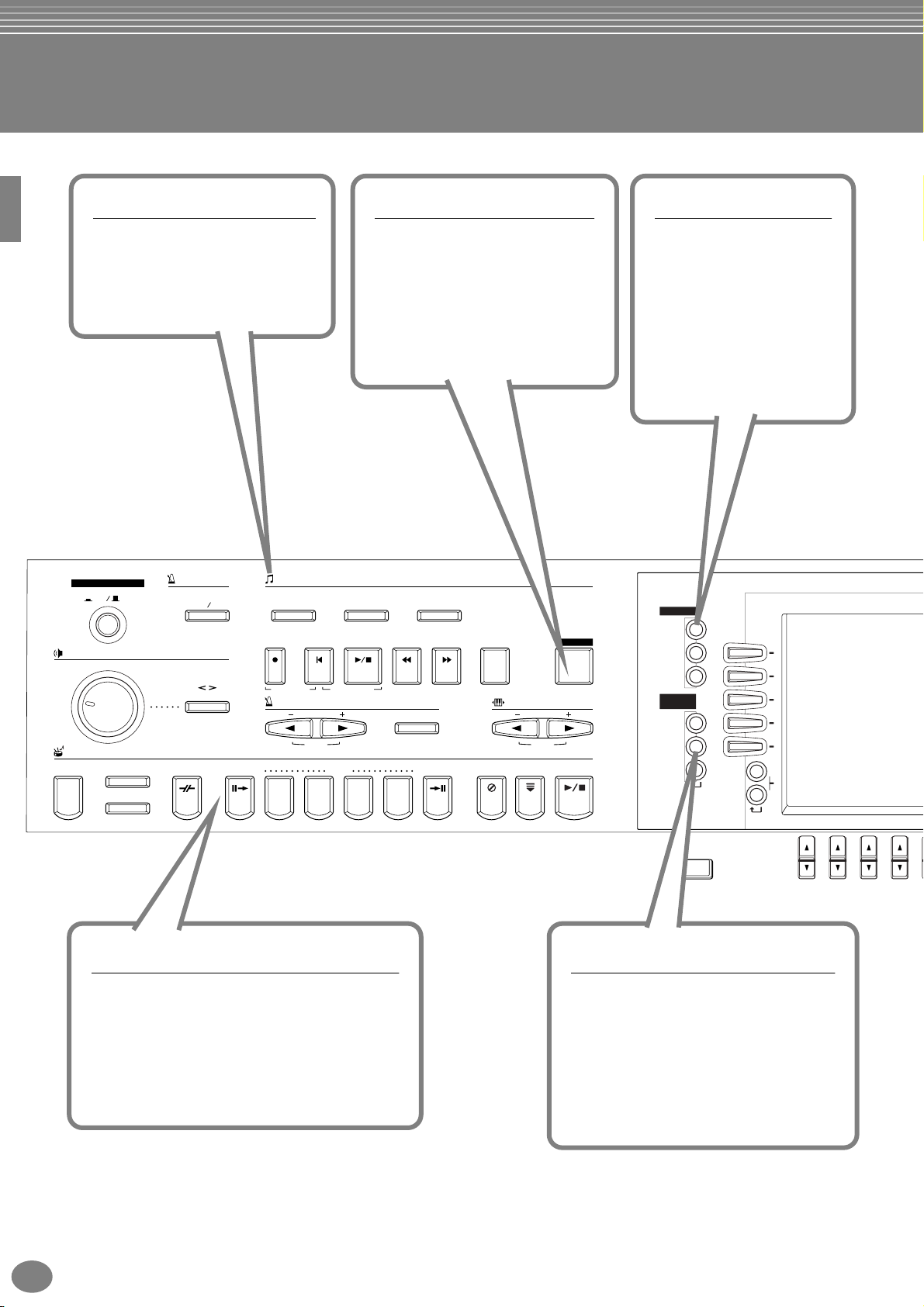
Vad kan Du göra med Clavinova?
SONG
Spela upp tidigare inspelade
Songs (sid 21, 36, 74)
Du kan lyssna till en rad fabriksinspelade melodier såväl som musik
som kan anskaffas på diskett.
MAX
METRONOME
STAR T STOP
FADE IN / OUT
BREAK
INTRO
POWER
ON
MASTER VOLUME
MIN
STYLE
ACMP
OFF
AUTO FILLIN
OTS LINK
GUIDE
Lär och öva med Guide
funktionerna (sid 38, 79)
Spela upp fabriksprogrammerad
musik eller musik från diskettmjukvara
och låt display och guidelampor visa
Dig var och när de rätta tonerna skall
spelas. Det har aldrig varit lättare
och roligare att lära nya melodier!
SONG
EXTRA TRACKS
(STYLE)
REC TOP STAR T / STOP REW FF REPEAT GUIDE
NEW SONG
TEMPO
ABCD
RESET
TRACK 2
SYNC.START
MAIN
(L)
TRACK 1
(R)
TAP TEMPO
ENDING / rit. SYNC.STOP SYNC.START START / STOP
TRANSPOSE
RESET
DEMO
Upptäck Demo
(sid 20, 53)
Dessa ger inte bara exempel
på de förnämliga ljud och
kompstilar som finns i
instrumentet. De introducerar
även en rad funktioner och
finesser och ger Dig goda
idéer om hur Clavinova kan
användas!
MENU
DEMO
PART
A
B
C
D
E
BALANCE
CHANNEL
ON / OFF
PART
HELP
FUNCTION
DIGITAL
STUDIO
SOUND
CREATOR
DIGITAL
RECORDING
MIXING
CONSOLE
14
STYLE
Backa upp Ditt framförande med det
automatiska ackompanjemanget (sid 28, 60)
Genom att spela ett ackord i vänster hand får Du
automatiskt ett helt komplett ackompanjemang.
Välj en kompstil — som t ex pop, jazz, latin, etc
— och låt Clavinova ge Dig hela den orkestrala
bakgrunden!
CVP-205/203
DIRECT ACCESS
1234
DIGITAL RECORDING
Spela in Dina framföranden
(sid 94, 109)
Med de kraftfulla och lättskötta
inspelningsfunktionerna kan Du spela in
Dina egna klaviaturframföranden och skapa
Dina egna fullt orkestrerade kompositioner,
vilka Du sedan kan spara till USER enheten
eller till en diskett för senare bruk.
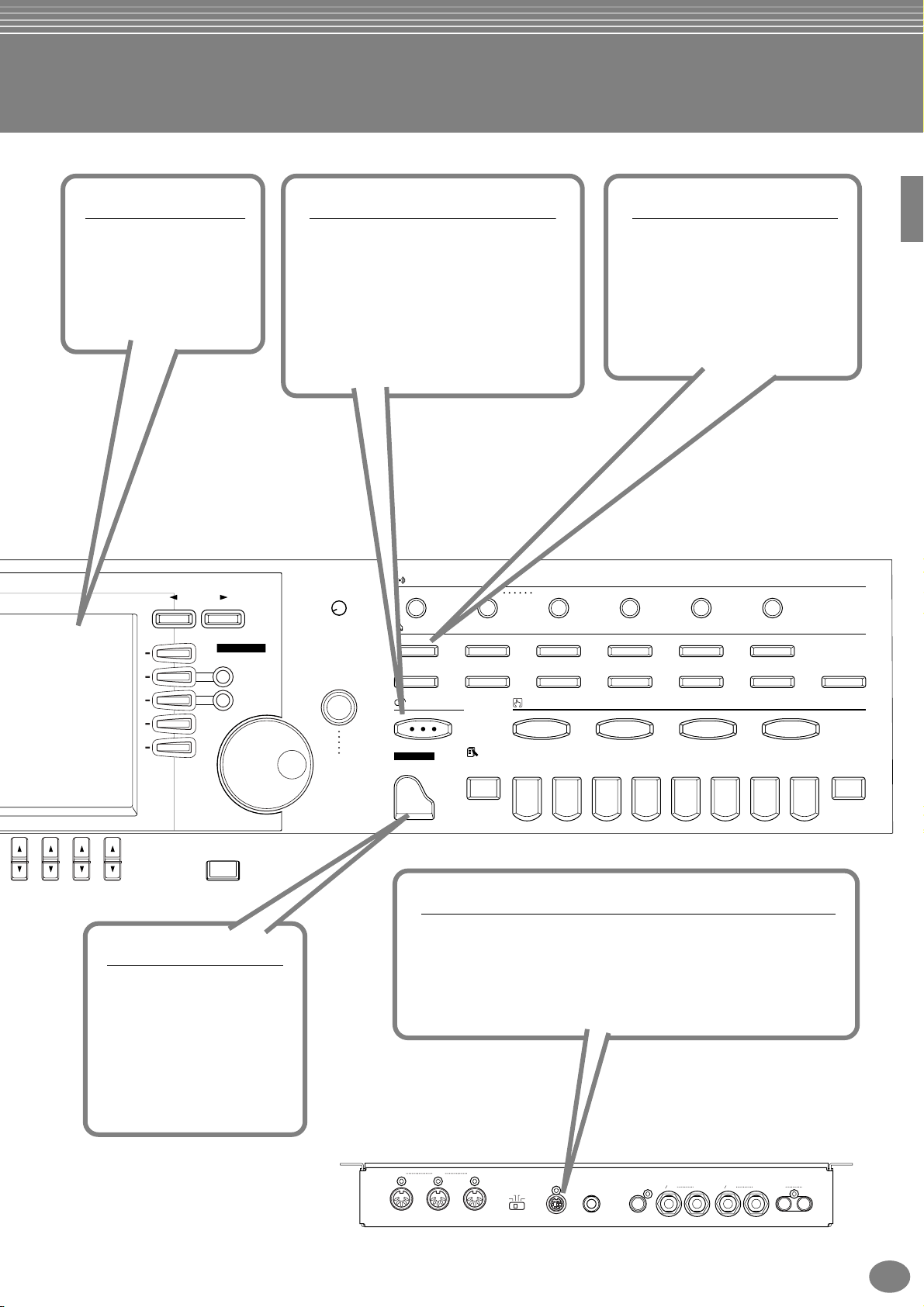
LCD
Den stora LCD rutan
(tillsammans med panelens
olika knappar) ger en
omfattande men samtidigt
lättfattlig kontroll över
hanteringen av Clavinova.
BACK NEXT
VOICE PART
F
ON / OFF
G
H
I
J
LAYER
LEFT
MUSIC FINDER
Kallar fram perfekta inställningar
(sid 33, 70)
Om Du vet vilken melodi Du vill spela,
men inte vilken kompstil eller vilket ljud
som är det rätta, låt Music Finder hjälpa
Dig. Välj bara en melodititel så kallar
Clavinova automatiskt fram den mest
lämpade stilen och ljudet.
LCD
CONTRAST
ENTER
DATA
ENTRY
VOICE EFFECT
REVERB
VOICE
PIANO & HARPSI.
BRASS
MUSIC FINDER
PIANO
DSP VARIATION HARMONY / ECHO MONO LEFT HOLD
E.PIANO ORGAN & ACCORDION PERCUSSION GUITAR BASS
WOODWIND
ONE TOUCH SETTING
1234
REGISTRATION MEMORY
FREEZE
12345678
VOICE
Massor med realistiska ljud
(sid 25, 55)
Clavinova har en enorm källa
med exceptionellt autentiska och
dynamiska ljud (över 800) —
inklusive piano, stråkar, träblås
och mycket annat!
STRINGS CHOIR & PAD SYNTH. XG USER
MEMORY
5678
PIANO
Ställ in piano — direkt
(sid 56)
Du kan ta fram den optimala
inställningen i Clavinova
med bara en enkel knapptryckning — spela sedan
med det exceptionellt
realistiska flygelljudet.
EXIT
TO HOST anslutning
Skapa musik med dator — snabbt och lätt (sid 146)
Dra nytta av den fantastiska musikvärld som datorn ger möjlighet till.
Anslutningar och inställningar blir exceptionellt enkla och Du kan
spela upp Dina datorinspelade stämmor med olika instrumentljud
— allt från en enda Clavinova!
CVP-205
IN OUT THRU
PC-1PC-2
MIDI Mac
TO HOST AUX PEDAL VIDEO OUT AUX IN AUX OUTHOST SELECTMIDI
L L+R R L L+R R
CVP-205/203
(
)
LEVEL FIXED
LR
15
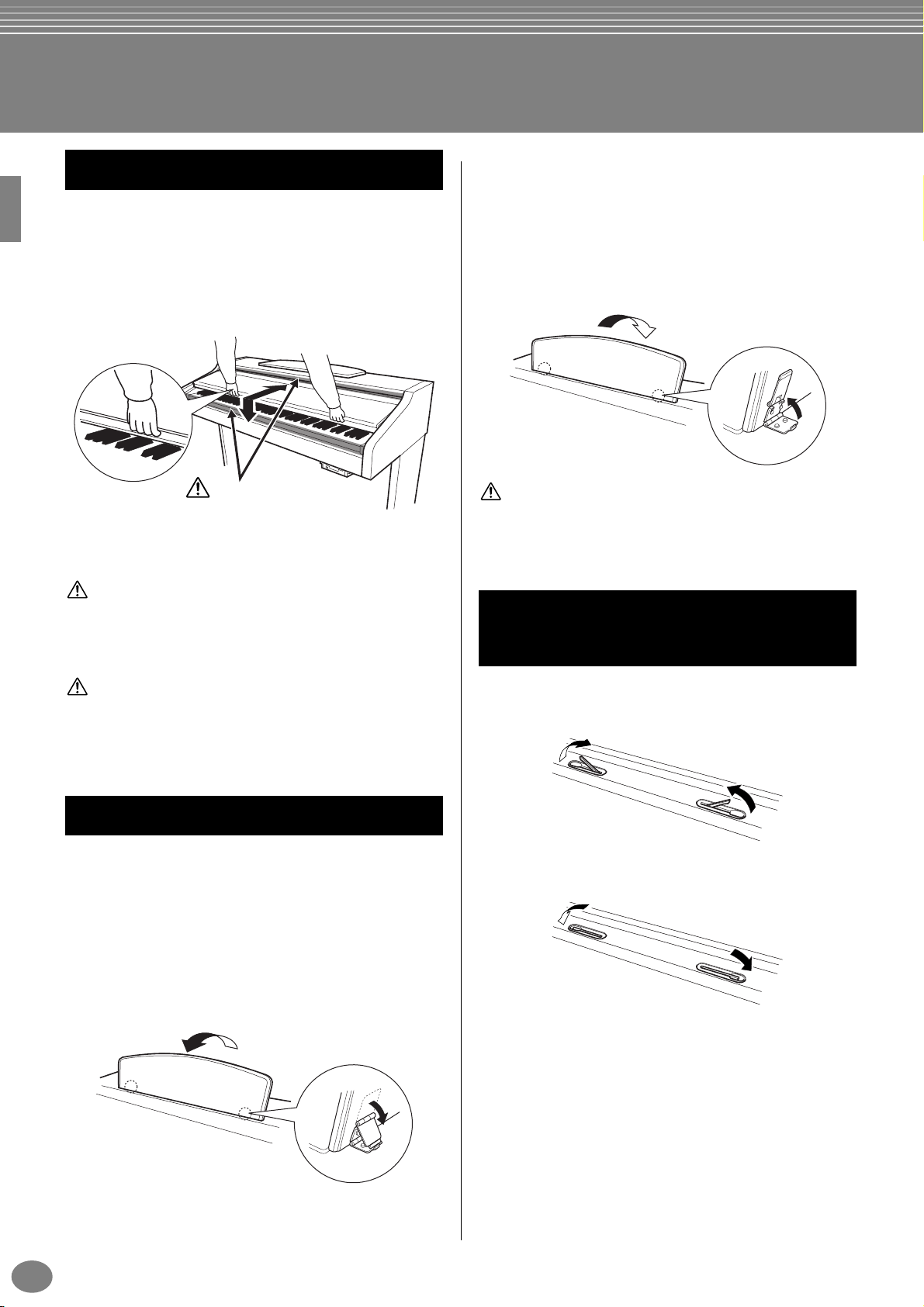
■
■
■
■
■
■
Förberedelser för Clavinova
Lock
För att öppna locket:
Lyft locket något och skjut det från Dig.
För att stänga locket:
Drag locket mot Dig och sänk det varsamt över
tangenterna.
VARNING
Akta så att Du inte klämmer
fingrarna när locket öppnas
och stängs.
VARNING
Håll i locket med båda händer medan Du hanterar det och släpp inte
förrän det är helt öppet eller stängt. Akta så att Du inte klämmer fingrarna (Dina eller andras, speciellt barnens) mellan lock och klaviaturdel.
För att sänka ner notstället:
Drag notstället mot Dig så långt det går.
1
Fäll upp de två metallstöden så att de kommer att
2
ligga plant mot notställets baksida.
Sänk notstället varsamt tills det ligger ner.
3
VARNING
Försök inte använda notstället i halvt uppfälld position. Dessutom,
när notstället sänks ner, håll fast i det tills det är helt nersänkt.
Nothållare
(endast CVP-205)
VARNING
Placera inga föremål ovanpå locket. Små föremål som placeras ovanpå
locket kan fall in i klaviaturdelen och kan kanske inte avlägsnas.
Detta kan orsaka elstötar, kortslutning, brand eller annan allvarlig
skada på instrumentet.
Notställ
För att resa upp notstället:
Drag notstället mot Dig så långt det går.
1
Fäll ner de två metallstöden till vänster och höger
2
på baksidan av notstället.
Sänk notstället så att det kommer att vila på metall-
3
stöden.
Dessa är avsedda att hålla bladen i en notbok på plats.
Fäll upp
Fäll ner
16
CVP-205/203
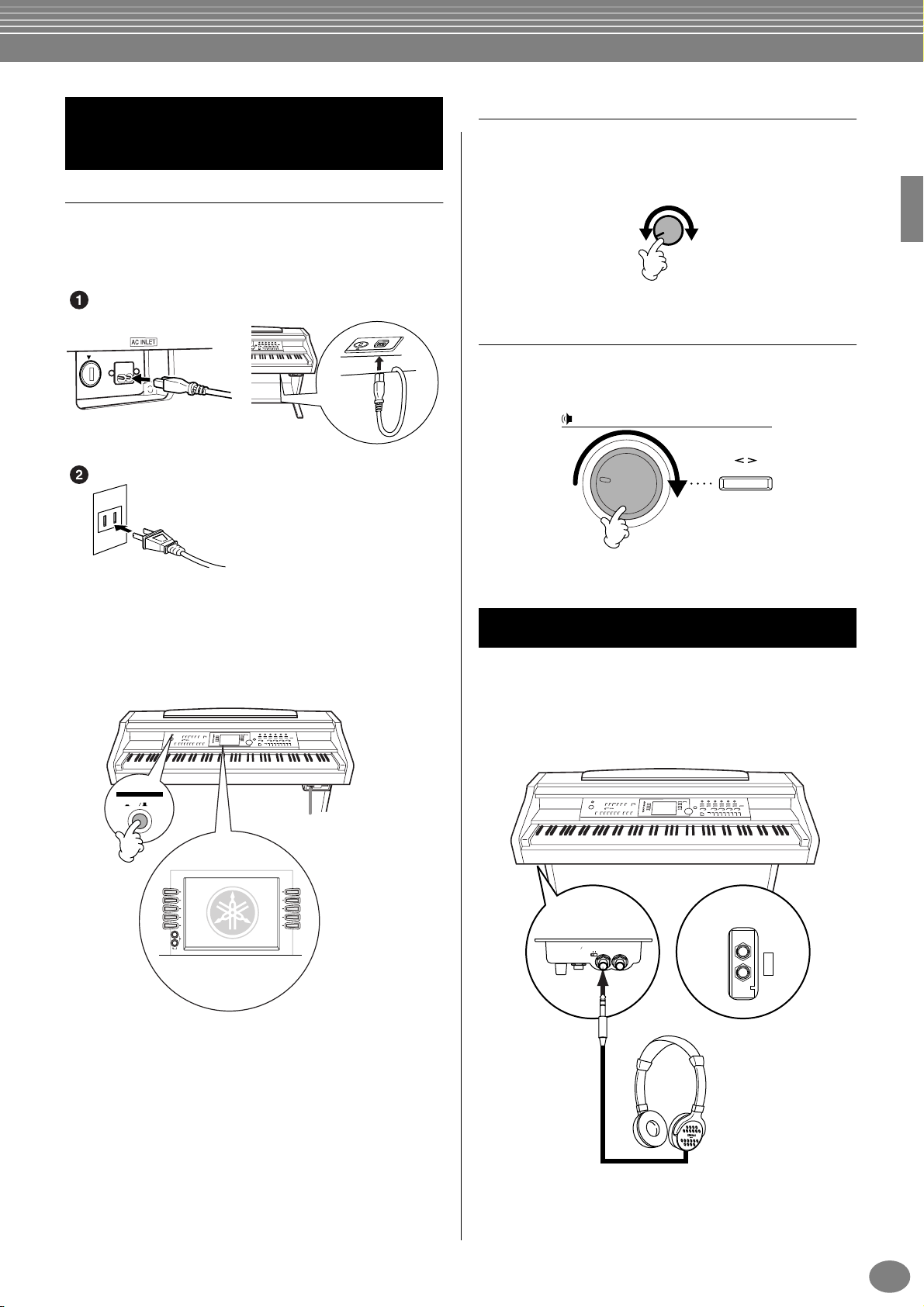
Slå till och från
strömmen
Anslut nätkabeln.
Stick i ena änden av nätkabeln till AC INLET uttaget
1
på Clavinova och den andra änden till ett vanligt
vägguttag.
CVP-205
CVP-203
Justera displaykontrasten
Om LCD är svår att avläsa, justera kontrasten med
[LCD CONTRAST] ratten till höger om displayen.
LCD
CONTRAST
Ställ volymen
Använd [MASTER VOLUME] ratten för att ställa volymen
på lämplig nivå.
MASTER VOLUME
FADE IN / OUT
MIN
MAX
(Formen på kontakten varierar beroende på land.)
Tryck [POWER] knappen.
2
MAIN sidan visas i displayen. Lampan på
→
diskettstationen nere till höger lyser också.
POWER
ON
OFF
Lampan på diskettstationen lyser.
A
B
C
D
E
BALANCE
CHANNEL
ON / OFF
PART
F
G
H
I
J
När Du är klar att åter slå av strömmen, tryck
[POWER] knappen igen.
→
Såväl display som diskettstationens lampa
slocknar.
Använd hörlurar
Anslut ett par hörlurar till något av [PHONES] uttagen.
Det finns två [PHONES] uttag.
Två hörlursset kan kopplas in kopplas in samtidigt.
(Om Du bara använder ett par spelar det ingen roll
vilket uttag Du använder.)
CVP-205 CVP-203
MIC.
INPUT
MIC. LINE PHONES
VOLUME
LINE IN
MIN MAX
PHONES
CVP-205/203
17
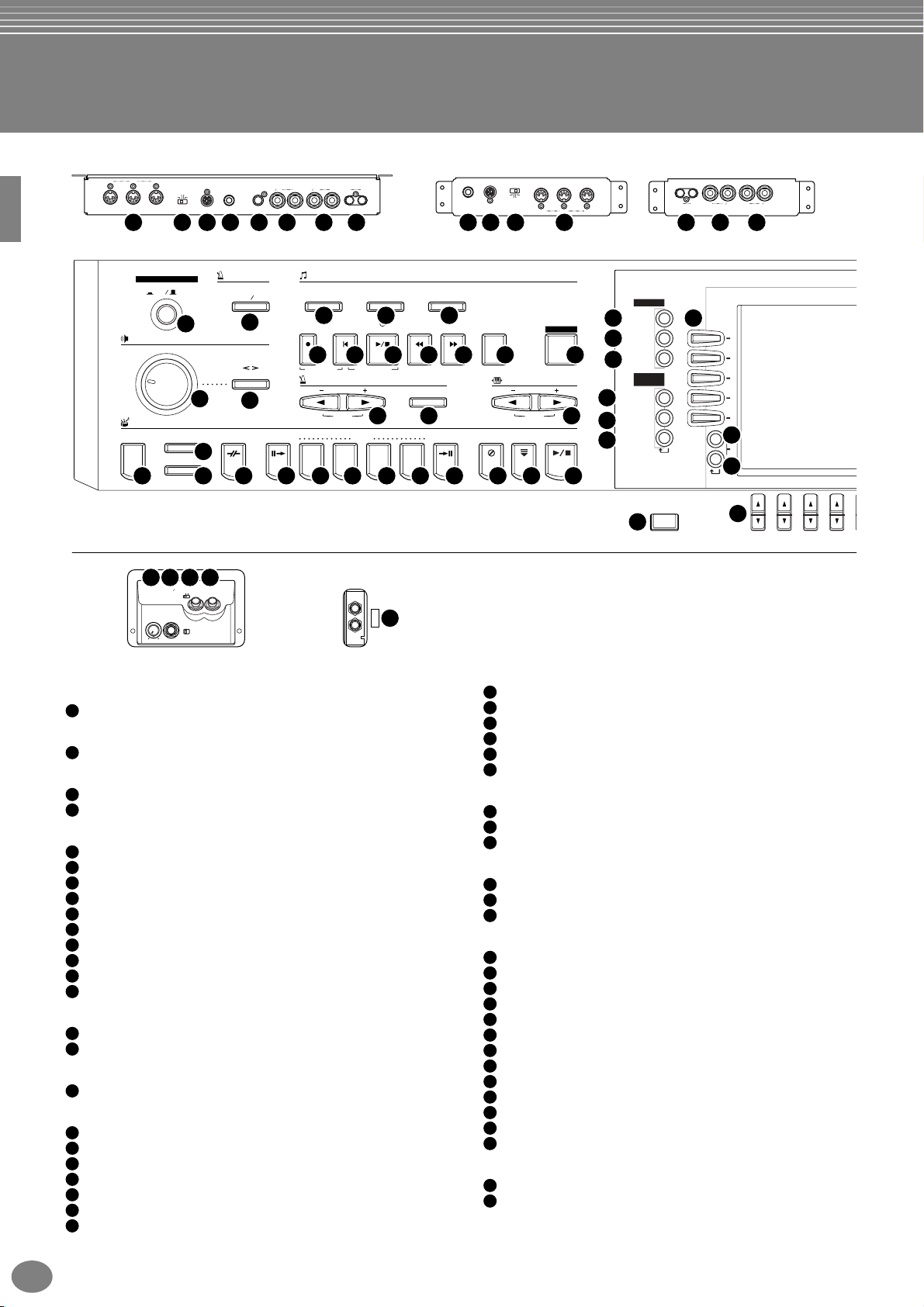
Panelkontroller och anslutningar
CVP-205
CVP-205
IN OUT THRU
MIDI Mac
PC-1PC-2
TO HOST AUX PEDAL VIDEO OUT AUX IN AUX OUTHOST SELECTMIDI
L L+R R L L+R R
(
)
LEVEL FIXED
LR
PC-1 PC-2
TO HOSTAUX PEDAL HOST SELECT
MIDIMac
69 70 71 72 73 74 75 76 72 71 70 76 75 7469
CVP-203
POWER
ON
MASTER VOLUME
MIN
STYLE
ACMP
OFF
1
MAX
AUTO FILLIN
OTS LINK
3
19
METRONOME
START STOP
2
FADE IN / OUT
4
BREAK
SONG
EXTRA TRACKS
(STYLE)
5 76
REC TOP START / STOP REW FF REPEAT GUIDE
8 9 10 11 12 13 14
NEW SONG
TEMPO
INTRO
ABCD
TRACK 2
(L)
SYNC.START
RESET
15 16 17
MAIN
TRACK 1
(R)
TAP TEMPO
ENDING / rit. SYNC.STOP SYNC.START START / S T O P
TRANSPOSE
RESET
18 20 21 22 23 24 25 26 27 28 29 30
65 66 6867
MIC.
INPUT
MIC. LINE PHONES
VOLUME
LINE IN
MIN MAX
68
PHONES
CVP-203
MIDI
)
LEVEL FIXED
AUX OUT AUX IN
37
A
B
C
D
E
ON / OFF
PART
LL L+RRR L L+RR
38
39
45
1234
MENU
DEMO
HELP
DIGITAL
STUDIO
SOUND
DIGITAL
MIXING
PART
(
BALANCE
CHANNEL
INOUTTHRU
31
32
FUNCTION
33
CREATOR
34
RECORDING
35
CONSOLE
36
40
DIRECT ACCESS
STRÖM
1
[ON / OFF] knapp (POWER)....................................................17
METRONOME
2
[START / STOP] knapp (METRONOME).................................51
MASTER VOLUME
3
[MASTER VOLUME] ratt..........................................................17
4
[FADE IN / OUT] knapp............................................................66
SONG
5
[EXTRA TRACKS (STYLE)] knapp..........................................78
6
[TRACK 2 (L)] knapp................................................................78
7
[TRACK 1 (R)] knapp...............................................................78
8
[REC] knapp.............................................................................93
9
[TOP] knapp.............................................................................77
10
[START / STOP] knapp (SONG)..............................................75
11
[REW] knapp............................................................................77
12
[FF] knapp................................................................................77
13
[REPEAT] knapp ......................................................................78
14
[GUIDE] knapp.........................................................................79
TEMPO
15
[
E
] [
F
16
[T AP TEMPO] knapp................................................................52
] knappar (TEMPO)..................................................51
TRANSPOSE
17
[
E
] [
F
] knappar (TRANSPOSE)......................................133
STYLE
18
[ACMP] knapp..........................................................................61
19
[AUTO FILLIN] knapp...............................................................67
20
[OTS LINK] knapp....................................................................69
21
[BREAK] knapp........................................................................65
22
[INTRO] knapp...................................................................31, 67
23
MAIN [A] knapp........................................................................65
24
MAIN [B] knapp........................................................................65
25
MAIN [C] knapp........................................................................65
26
MAIN [D] knapp........................................................................65
27
[ENDING / rit.] knapp.........................................................31, 67
28
[SYNC.STOP] knapp................................................................66
29
[SYNC.START] knapp..............................................................61
30
[START / STOP] knapp (STYLE) .............................................61
MENU
31
[DEMO] knapp .........................................................................53
32
[HELP] knapp...........................................................................50
33
[FUNCTION] knapp................................................................125
DIGITAL STUDIO
34
[SOUND CREATOR] knapp.....................................................88
35
[DIGITAL RECORDING] knapp........................................93, 109
36
[MIXING CONSOLE] knapp...................................................119
DISPLAY KONTROLL
37
[A] - [J] knappar........................................................................41
38
[BALANCE] knapp ...................................................................62
39
[CHANNEL ON / OFF] knapp ............................................62, 77
40
[DIRECT ACCESS] knapp.......................................................48
41
[BACK] knapp ....................................................................41, 47
42
[NEXT] knapp.....................................................................41, 47
43
VOICE PART ON / OFF [LAYER] knapp..................................57
44
VOICE PART ON / OFF [LEFT] knapp.....................................57
45
[1 ▲▼ ] - [8 ▲▼ ] knappar....................................................39 - 46
46
[LCD CONTRAST] ratt.............................................................17
47
[ENTER] knapp........................................................................47
48
[DATA ENTRY] ratt ...................................................................47
49
[EXIT] knapp............................................................................41
VOICE EFFECT
50
[REVERB] knapp .....................................................................58
51
[DSP] knapp.............................................................................58
18
CVP-205/203
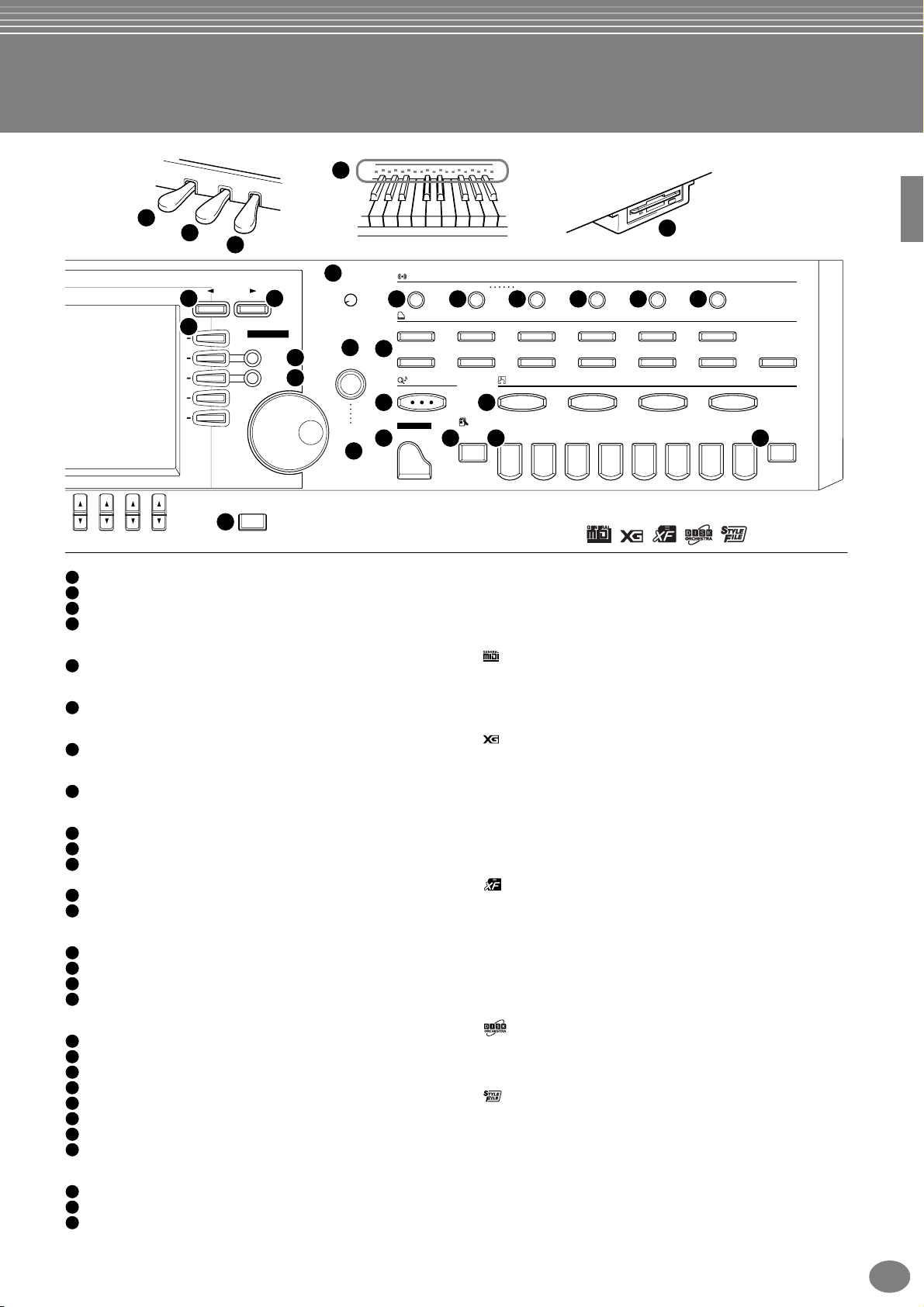
64
77
78
79
46
LCD
43
44
CONTRAST
47
56
ENTER
57 58
DATA
ENTRY
59 60 61 62
BACK NEXT
41
37
F
G
H
I
J
42
VOICE PART
ON / OFF
LAYER
LEFT
48
49
5678
[VARIATION] knapp..................................................................58
52
[HARMONY / ECHO] knapp ....................................................59
53
[MONO] knapp.........................................................................59
54
[LEFT HOLD] knapp ................................................................59
55
VOICE
VOICE knappar........................................................................55
56
MUSIC FINDER
[MUSIC FINDER] knapp..........................................................70
57
ONE TOUCH SETTING
[1] - [4] knappar (ONE TOUCH SETTING)...............................68
58
PIANO inställning
[PIANO] knapp.........................................................................56
59
REGISTRATION MEMORY
[FREEZE] knapp......................................................................87
60
[1] – [8] knappar (REGISTRATION MEMORY)........................85
61
[MEMORY] knapp....................................................................85
62
Diskettstation (3.5”)....................................................................6
63
Klaviaturens guidelampor ........................................................79
64
Mikrofon- och hörlursanslutningar
[INPUT VOLUME] ratt............................................................144
65
[MIC. LINE IN] uttag ...............................................................144
66
[MIC. LINE] omkopplare.........................................................144
67
[PHONES] uttag.....................................................................144
68
Anslutningar
MIDI [THRU] [OUT] [IN] anslutningar.....................................146
69
[HOST SELECT] omkopplare................................................146
70
[TO HOST] anslutning............................................................147
71
[AUX PEDAL] uttag ................................................................145
72
[VIDEO OUT] uttag................................................................145
73
AUX IN [L / L+R] [R] uttag......................................................145
74
AUX OUT [L / L+R] [R] uttag..................................................145
75
AUX OUT (LEVEL FIXED) [L] [R] uttag.................................145
76
Pedaler
Vänster (Left) pedal .................................................................59
77
Sostenutopedal........................................................................59
78
Dämparpedal ...........................................................................59
79
EXIT
VOICE EFFECT
REVERB
50
VOICE
PIANO & HARPSI.
BRASS
MUSIC FINDER
PIANO
63
DSP VARIATION HARMONY / ECHO MONO LEFT HOLD
51 52 54 5553
E.PIANO ORGAN & ACCORDION PERCUSSION GUITAR BASS
WOODWIND
REGISTRATION MEMORY
FREEZE
STRINGS CHOIR & PAD SYNTH. XG USER
ONE TOUCH SETTING
1234
12345678
MEMORY
Panelens logotyper
De s k ”logotyper” som finns tryckta på panelen på Clavinova
anger de standarder och format den kan hantera och dess
speciella funktioner som ingår.
GM System Level 1
”GM System Level 1” är ett tillägg till MIDI standarden som
garanterar att all GM-kompatibel musikdata blir korrekt uppspelad av varje GM-kompatibel tongenerator, oavsett fabrikat.
XG Format
XG är ett nytt MIDI format skapat av Yamaha. Detta utgör på ett
anmärkningsvärt sätt en förbättring och vidarutveckling av ”GM
Level System 1” standarden genom att ge större utbud av högkvalitativa ljud plus avsevärt större möjligheter till effekthantering,
fortfarande fullt kompatibelt med GM. Genom att använda XG
ljuden i Clavinova blir det möjligt att spela in XG-kompatibla
Song filer.
XF Format
Yamaha XF formatet förstärker SMF (Standard MIDI File) standarden
med större funktionalitet och är öppen för framtida expansion.
Clavinova är kapabel att visa sångtexter i textrutan när en XF fil
med sådan data spelas.
(SMF är det vanligaste gemensamma format som används för MIDI
sequence filer. Clavinova är kompatibelt med SMF format 0 och 1
och spelar in ”Song” som SMF format 0.)
Disk Orchestra Collection
DOC är ytterligare ett ljudallokeringsformat som är kompatibelt
med en lång rad Yamaha instrument och MIDI apparater.
Style File Format
Style File Format — SFF — är Yamahas originalformat för ackompanjemangsmönster som arbetar med ett unikt konverteringssystem och ger ackompanjemangsautomatik av högsta kvalitet
för en stor mängd olika ackordstyper. Clavinova använder SFF
internt, läser SFF disketter som finns som extra tillbehör och
skapar SFF stilar med hjälp av Style Creator funktionen.
CVP-205/203
19
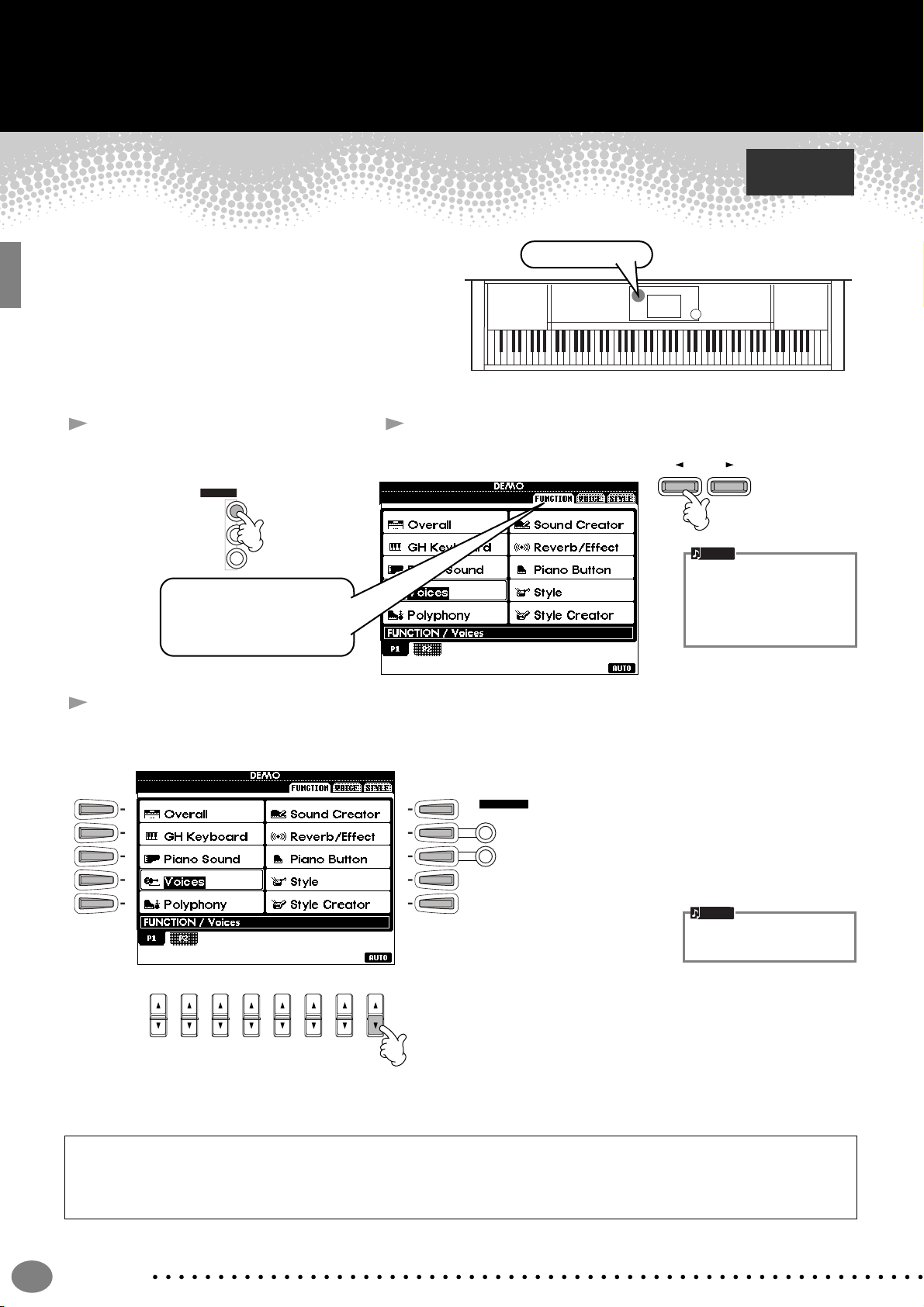
Snabbguide . . . . . . . . . . . . . . . . . . . . . . . . .
Spela Demos
Clavinova är programmerad med en rad Demo melodier
som ger en uppfattning om det förnämliga, autentiska
ljudet och de dynamiska rytmerna och stilarna.
Dessutom finns en speciell uppsättning funktionsdemos.
Dessa tar Dig med på en spännande resa bland alla
viktiga funktioner och finesser i instrumentet och ge Dig
en första upplevelse och idé kring hur Du på ett effektivt
sätt kan utnyttja Clavinova med Din egen musik.
1 När Du trycker [DEMO] knappen
spelas automatiskt Demo musiken
upp i slumpmässig ordning.
MENU
DEMO
HELP
FUNCTION
I detta exempel är FUNCTION
valt. Function Demos demonstrerar var och en av de olika
funktionerna i Clavinova.
2 Tryck [BACK]/[NEXT] knapp för att välja Demo kategori.
Referens
på sid 53
Demo knapp
BACK NEXT
OBS
Voice Demos betonar ljuden
i Clavinova. Style Demos
introducerar Dig för rytmer
och ackompanjemangsstilar
i Clavinova (sid 53).
3 Tryck någon av knapparna [A] till [J] eller
bland Demo Songs
.
[8▼] (AUTO)
knappen (endast FUNCTION sidan) för att välja
I detta exempel, tryck [8▼] (AUTO) knappen.
A
B
C
D
E
12345678
F
G
H
I
J
VOICE PART
ON / OFF
LAYER
LEFT
OBS
För detaljer kring Demo,
se sid 53.
Tryck [EXIT] knappen för att lämna demoläget och återgå till displayens MAIN visning när Du är klar med att spela
Demo Songs.
När Du är klar med Demo kan Du lära känna Din Clavinova ännu bättre med dessa funktioner:
• Preset Song (Song Book) uppspelning (CVP-205) (sid 21)
• Disk Song uppspelning (CVP-203) (sid 21)
• Kort demouppspelning av det valda ljudet (när Voice visas i displayen; sid 26).
20
Snabbguide
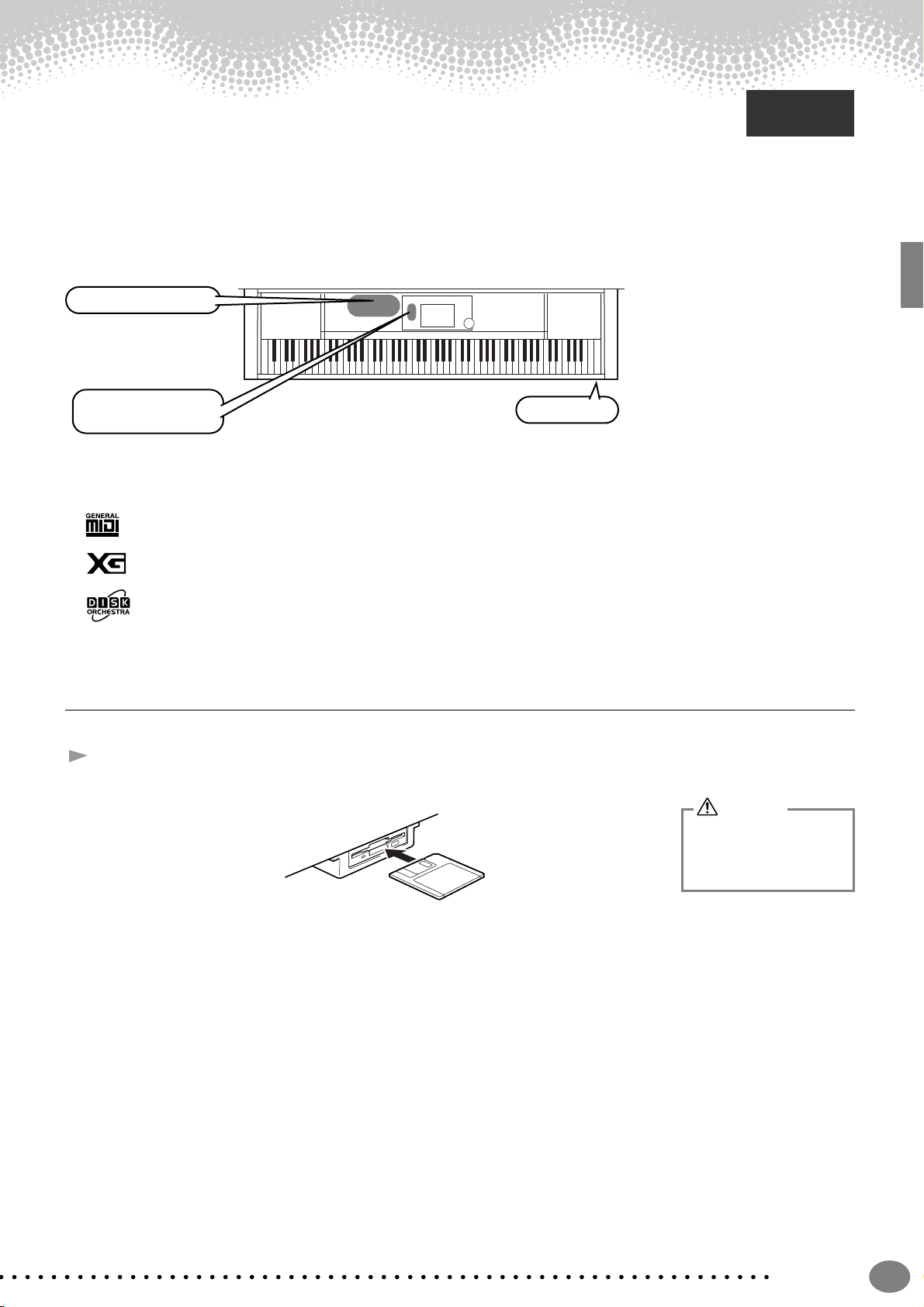
Song uppspelning
Song uppspelning
Det är här som alla de fantastiska ljuden, effekterna, rytmerna, kompstilarna och andra sofistikerade
funktioner i Clavinova samlas — i Songs!
Som Du hörde via Demo innehåller Clavinova många inbyggda inspelningar. Men det finns ännu mer. Med CVP-203,
prova den medföljande disketten; med CVP-205 eller CVP-203 kalla fram öppna/spara displayen för Song (genom att
trycka [A] knappen) (PRESET). Och det finns ännu mycket mer Song material som Du kan köpa i handeln och spela upp
med Din Clavinova.
Song relaterade knappar
BALANCE och
CHANNEL knappar
Följande typer av Songs är kompatibla för uppspelning med Clavinova. Se sidorna 74 och 151 för mer detaljer
kring logotyper.
Disketter med denna logo innehåller Song data där ljuden defineras enligt GM standarden.
Diskettstation
Referens
på sid 74
Disketter med denna logo innehåller Song data enligt XG format, en utökning av GM standarden
som ger större ljudvariationer och betydligt mer omfattande kontroll över ljuden.
Disketter med denna logo innehåller Song data där ljuden defineras enligt Yamahas DOC format.
Uppspelning av Songs
1
Om Du vill spela upp en Song från diskett, sätt in en relevant diskett som innehåller Song data
i diskettstationen.
VARNING
• Se till att läsa avsnittet
”Hantering av diskettstation och disketter”
på sid 6.
Snabbguide
21
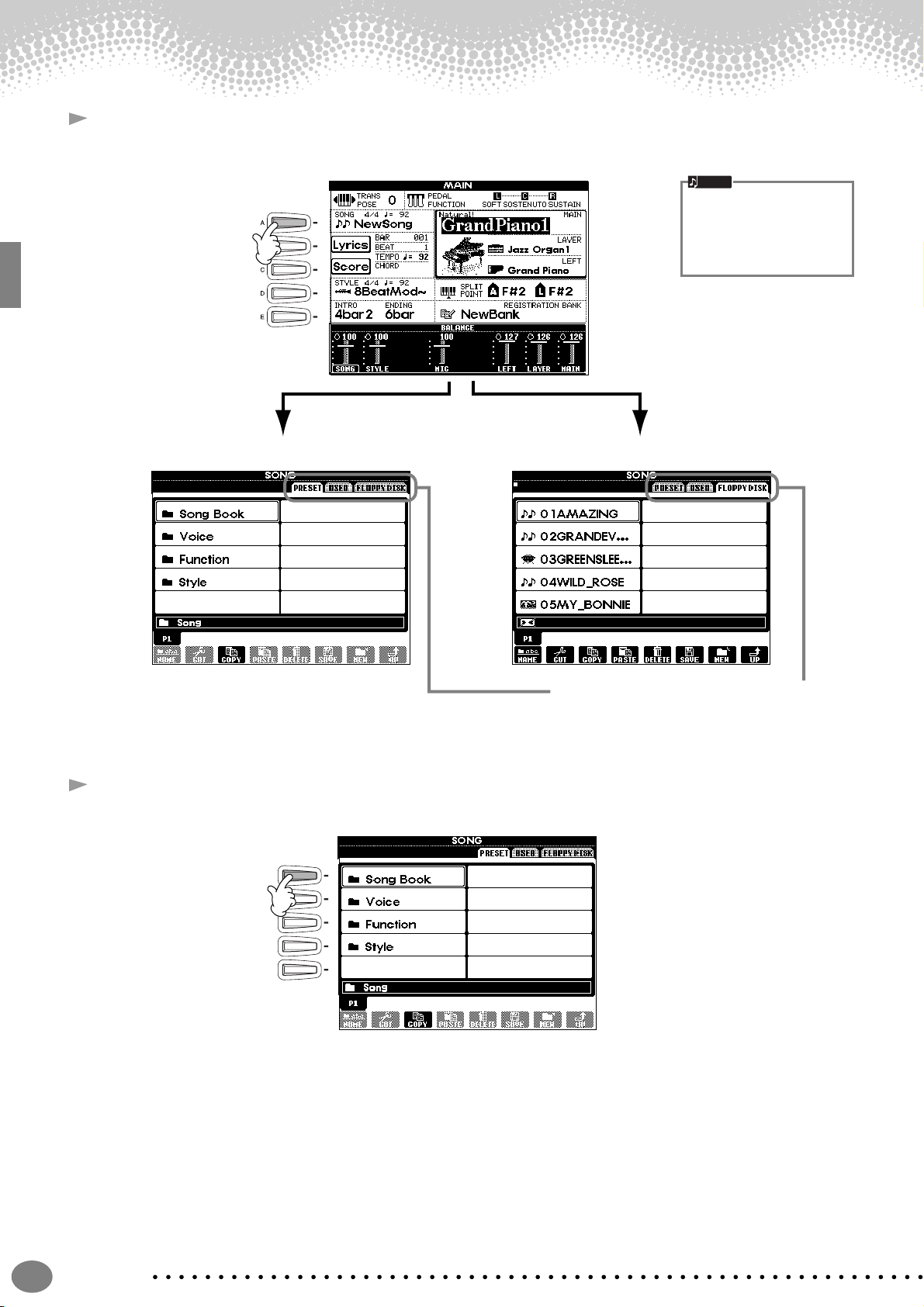
Song uppspelning
2
Tryck [A] knappen för att öppna Song display.
Om inte MAIN displayen visas, tryck [DIRECT ACCESS] knappen följt av [EXIT] knappen.
22
OBS
Från MAIN displayen
(den display som visas när
strömmen slagits på) kan Du
välja Songs, ljud, ackompanjemangsstilar, etc.
PRESET FLOPPY DISK
Tryck [BACK]/[NEXT] knappen för att välja enhet.
I exemplet visas till vänster en display från CVP-205
där PRESET är valt. Till höger en display från CVP203 där FLOPPY DISK är valt.
3
Endast PRESET
Tryck [A] knappen för att välja Preset Song (Song Book; endast CVP-205) — mapp.
A
B
C
D
E
Snabbguide
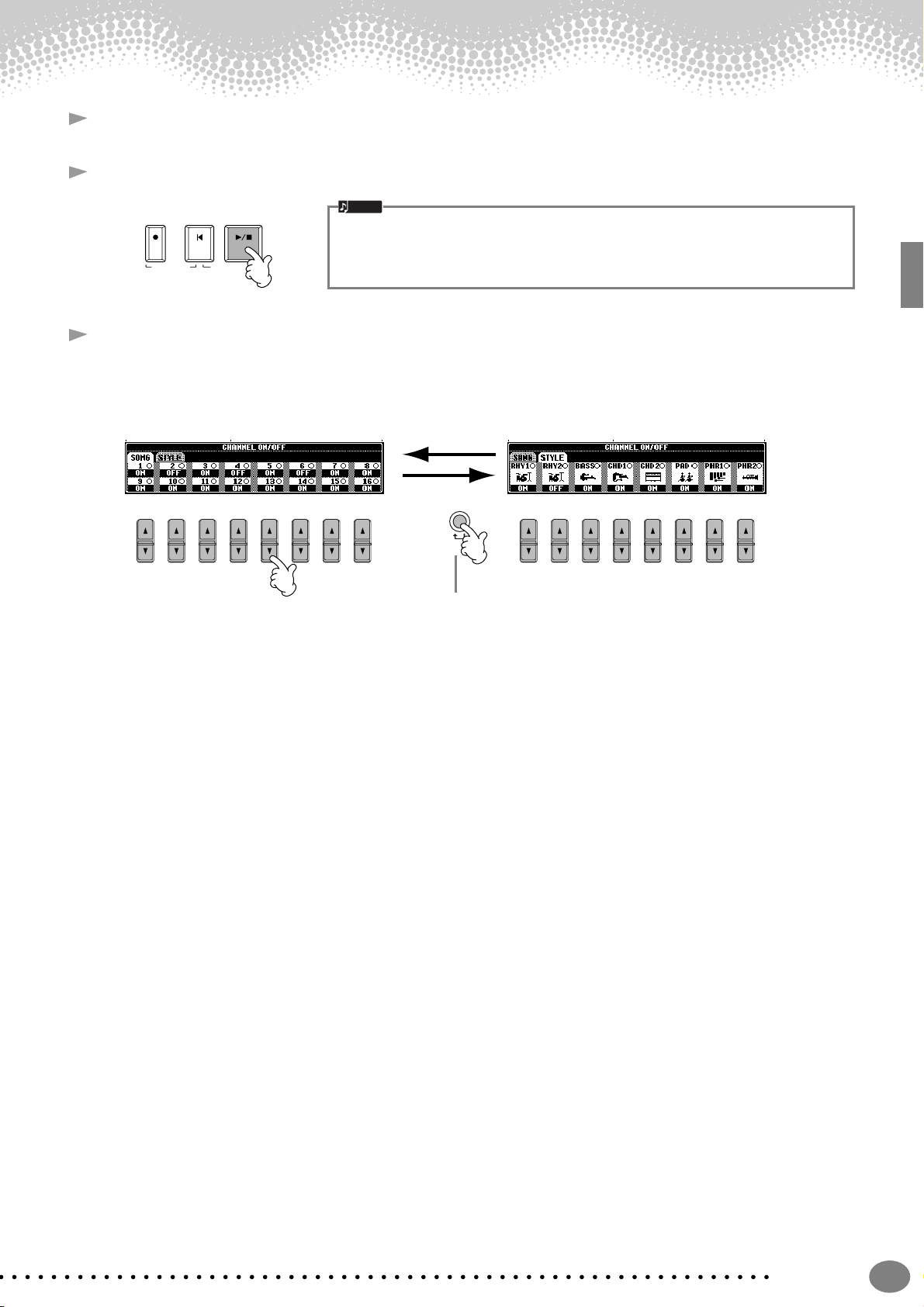
23
]
4
Tryck en av [A] till [J] knapparna för att välja Song fil.
Tryck SONG [START/STOP] knappen för att starta uppspelning.
5
REC TOP START / STOP
NEW SONG
6
Medan en Song spelar, prova att koppla olika spår till och från med hjälp av CHANNEL ON/OFF.
Detta ger Dig stora möjligheter att variera och analysera arrangemanget!
1) T ryck [CHANNEL ON/OFF] knappen.
2) T ryck den [1 - 8
SYNC.START
▲▼
knapp som motsvarar den kanal Du vill koppla från eller till.
OBS
• Använd [FF] och [REW] knapparna för att snabbspola fram och tillbaka i en Song.
• Om Song datamjukvara (Standard MIDI format 0) inkluderar sångtext kan denna
visas i displayen under uppspelningen. Du kan också se noterna (endast CVP-205).
Se sidorna 81 och 84 för detaljer.
Song uppspelning
CHANNEL
ON / OFF
PART
12345678 12345678
Om STYLE fliken är vald,
tryck denna knapp ännu en
gång.
Snabbguide
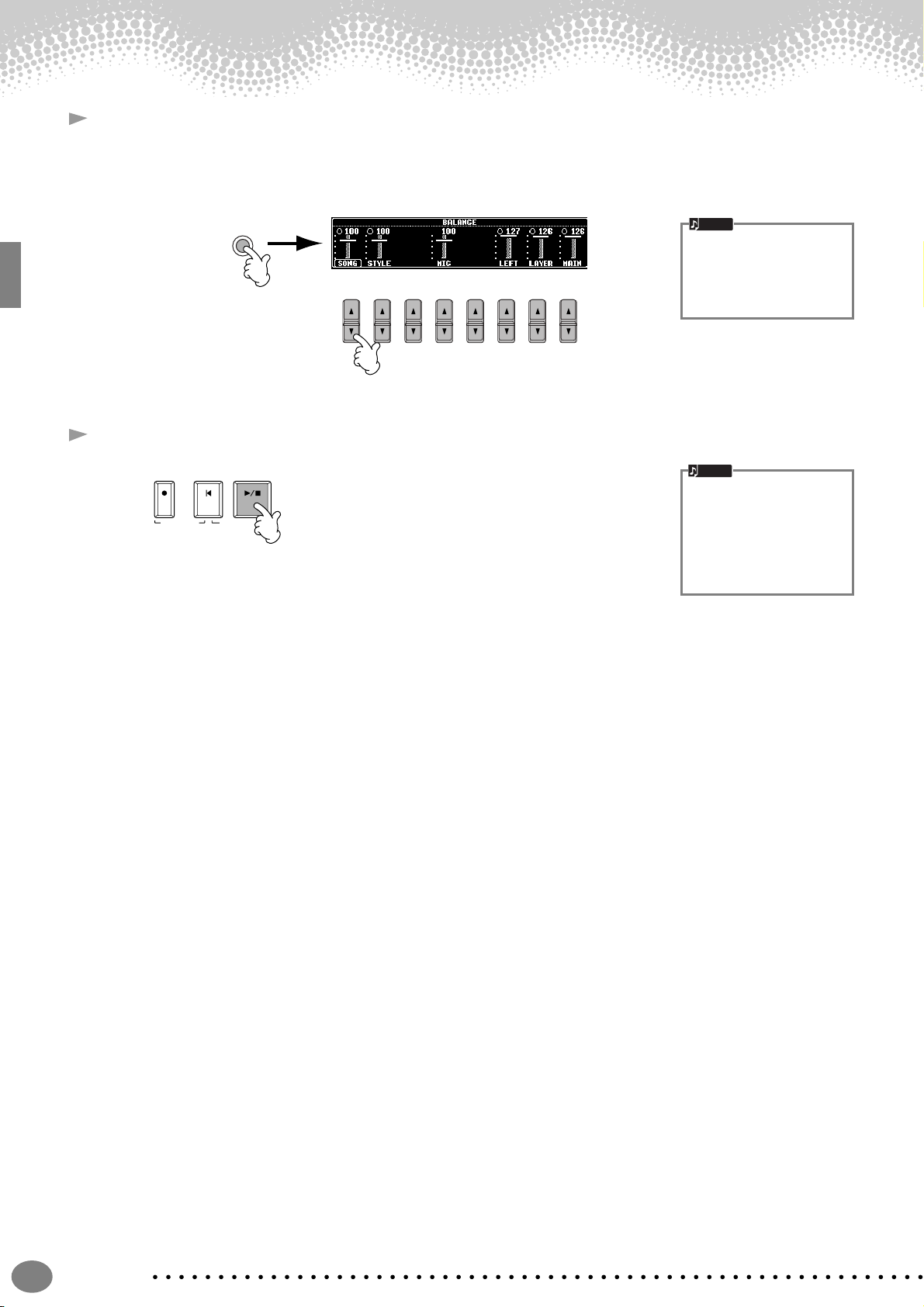
Song uppspelning
7
Slutligen, ta producentens plats och prova på lite mixjobb! Med dessa balanskontroller kan Du justera
volymen för individuella stämmor ( Song:en, kompstilen, Din sång och det Du spelar.
1) T ryck [BALANCE] knappen.
2) T ryck den [1 - 8
BALANCE
8
Tryck SONG [START/STOP] knappen för att stoppa uppspelningen.
24
]
knapp som motsvarar den stämma, vars volym Du vill justera.
▲▼
12345678
OBS
Du kan ta fram en komplett
panel med mixerkontroller
genom att trycka [MIXING
CONSOLE] knappen
(sid 119).
REC TOP START / STOP
NEW SONG
SYNC.START
OBS
• [FADE IN/OUT] knappen
(sid 66) kan användas för
att skapa mjuka in- och
uttoningar när man vill
starta och stoppa såväl
Song som ackompanjemang.
Snabbguide
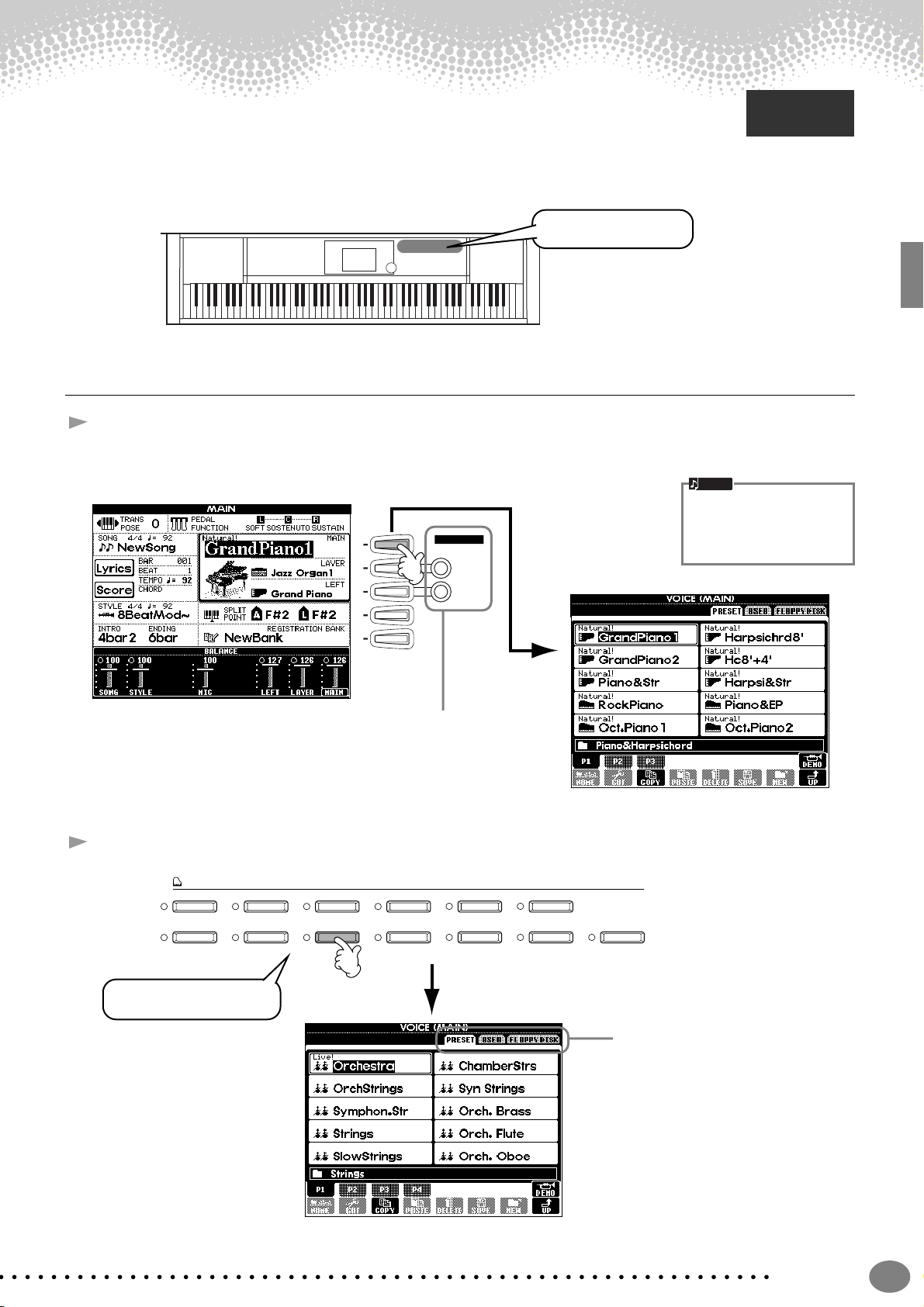
Spela med ljuden
Spela med ljuden
Clavinova ger häpnadsväckande variationsmöjligheter tack vare sina över 800 förnämliga och
realistiska ljud. Prova nu och spela med några av ljuden och lyssna till vad de kan göra för Din
musik. Här får Du lära Dig hur Du väljer individuella ljud, kombinerar två ljud i en ”layer” och
delar två ljud mellan vänster och höger hand.
Ljudrelaterade knappar
Spela med ett ljud
Tryck [F] knappen för att ta fram menyn för att välja MAIN ljud.
1
Om inte MAIN displayen visas, tryck [DIRECT ACCESS] knappen följt av [EXIT] knappen.
Det ljud Du väljer här tillhör
MAIN stämman och kallas
F
G
H
I
J
VOICE PART
ON / OFF
LAYER
LEFT
MAIN ljudet. (Se sid 57 för
detaljer.)
Referens
på sid 55
OBS
2
Välj en ljudgrupp.
VOICE
PIANO & HARPSI.
BRASS
I detta exempel är STRINGS
valt.
Du vill lyssna enbart till MAIN
ljudet — se därför till att LAYER
och LEFT stämmorna är bortkopplade.
E.PIANO ORGAN & ACCORDION PERCUSSION GUITAR BASS
WOODWIND
STRINGS CHOIR & PAD SYNTH. XG USER
Tryck [BACK]/[NEXT]
knappen för att välja en
minnesplats för ljudet.
I detta exempel är PRESET
valt.
Snabbguide
25
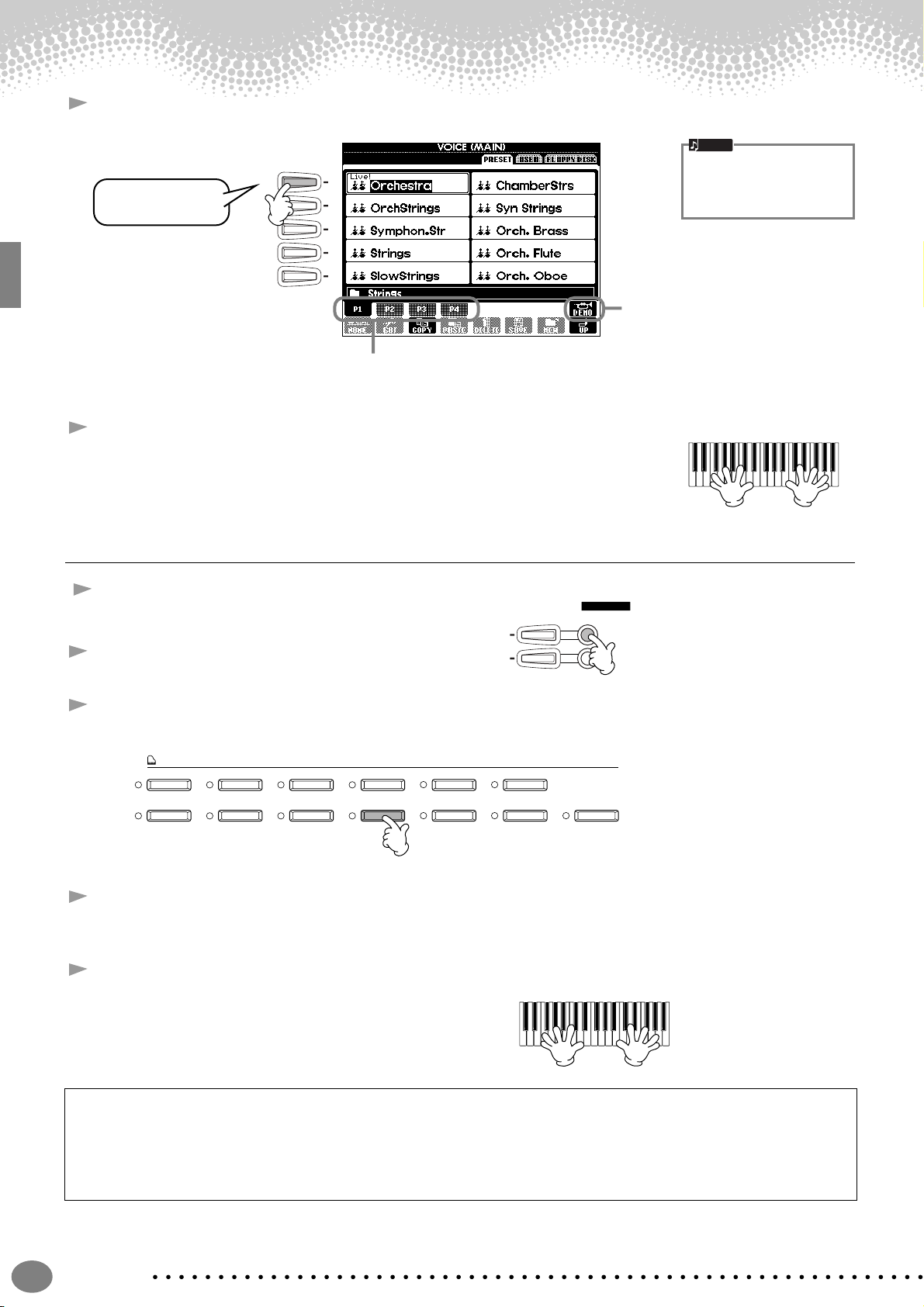
Spela med ljuden
Välj ett ljud.
3
I detta exempel är
”Orchestra” valt.
4
Spela med ljudet.
Du kan naturligtvis själv spela med ljudet från klaviaturen, men Du kan också
låta Clavinova demonstrera ljudet för Dig. Tryck helt enkelt [8
displayen ovan och en Demo av ljudet spelas upp automatiskt.
26
OBS
Du kan direkt hoppa tillbaka
A
B
C
D
E
Tryck [8▲] knappen för att starta en
Demo av det valda ljudet. För att
stoppa demon, tryck knappen ännu en
Tryck motsvarande knappar för att välja
andra sidor — Du hittar ännu fler ljud.
▲
] knappen från
gång. Demo funktionen har emellertid
mer att erbjuda än bara ljud — för mer
information, se sid 53.
till Main display genom att
”dubbelklicka” på en av
[A] - [J] knapparna.
Spela med två ljud samtidigt
Tryck VOICE PART ON/OFF [LAYER] knappen
1
för att koppla in LAYER stämman.
Tryck [G] knappen för att välja LAYER stämman.
2
3
Välj en ljudgrupp.
Här kan Du t ex välja en smakfull ljudmatta för att fylla upp ljudet. Ta fram ”CHOIR & PAD” gruppen.
VOICE
PIANO & HARPSI.
BRASS
4
Välj ett ljud.
Välj t ex ”Hah Choir”.
5
Spela med ljuden.
Nu kan Du spela två olika ljud tillsammans i en
välljudande sammanslagning — MAIN ljudet Du
valde tidigare plus LAYER ljudet Du nu valde här.
E.PIANO ORGAN & ACCORDION PERCUSSION GUITAR BASS
WOODWIND
STRINGS CHOIR & PAD SYNTH. XG USER
G
H
VOICE PART
ON / OFF
LAYER
LEFT
Och detta är bara början. Kolla också dessa ljudrelaterade funktioner:
• Direkt inställning av Clavinova för pianospel — med en enkel knapptryckning (sid 56).
• Skapa Ditt eget originalljud — snabbt och lätt — genom att ändra inställningarna för existerande ljud (sid 88).
• Gör Dina favoritinställningar på panelen — inklusive ljud, kompstil, och allt annat — och återkalla dem när helst
Du önskar (sid 85).
Snabbguide
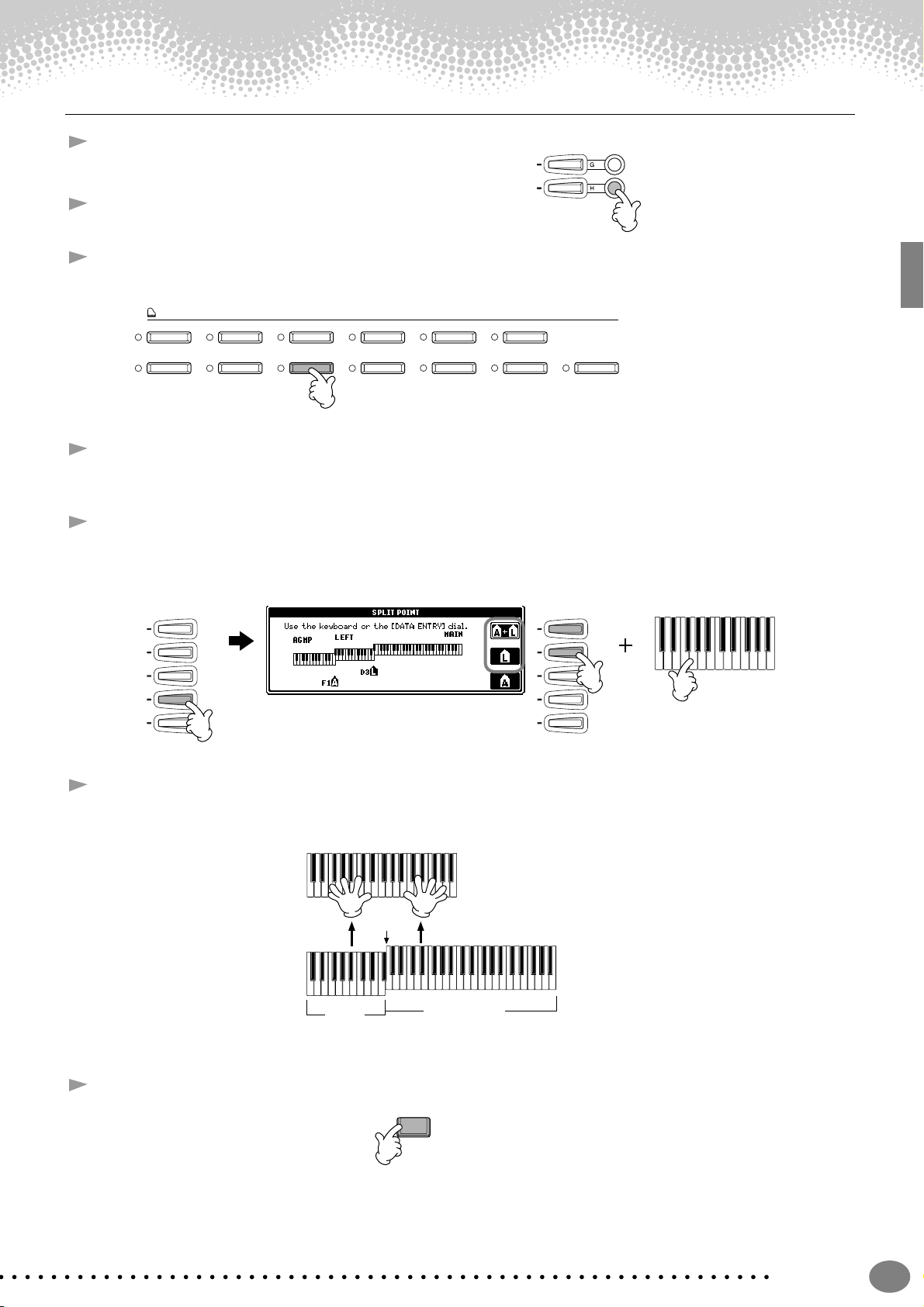
Spela med olika ljud i vänster och höger hand
LAYER
LEFT
1 Tryck VOICE PART ON/OFF [LEFT] knappen
för att koppla in LEFT stämman.
2 Tryck [H] knappen för att välja LEFT stämman.
3 Välj en ljudgrupp.
Här kan Du välja ”STRINGS” gruppen, så att Du kan spela med fylliga orkestrala ackord med Din vänstra hand.
VOICE
PIANO & HARPSI.
E.PIANO ORGAN & ACCORDION PERCUSSION GUITAR BASS
Spela med ljuden
BRASS
WOODWIND
STRINGS CHOIR & PAD SYNTH. XG USER
4 Välj ett ljud och tryck sedan [EXIT] för att återgå till MAIN display.
Välj t ex ”Symphon. Str”.
5 Tryck [I] knappen för att ta fram SPLIT POINT display. Här kan Du välja den speciella tangent som
separerar de två ljuden — den s k ”splitpunkten”. För att göra detta, håll [F] eller [G] knappen nertryckt,
samtidigt som Du slår an önskad tangent på klaviaturen. (För mer information, se sid 130.)
F
G
H
I
J
F
G
H
I
J
6 Spela med ljuden.
Tonerna Du spelar med vänster hand återges med ett ljud, medan de Du spelar med höger hand återges
med ett annat (ett eller två).
Splitpunkt
LEFT
MAIN/LAYER
Meningen är att MAIN och LAYER ljud spelas med höger hand, medan LEFT ljudet spelas med vänster hand.
7 Tryck [EXIT] knappen för att återgå till MAIN display.
EXIT
Snabbguide
27
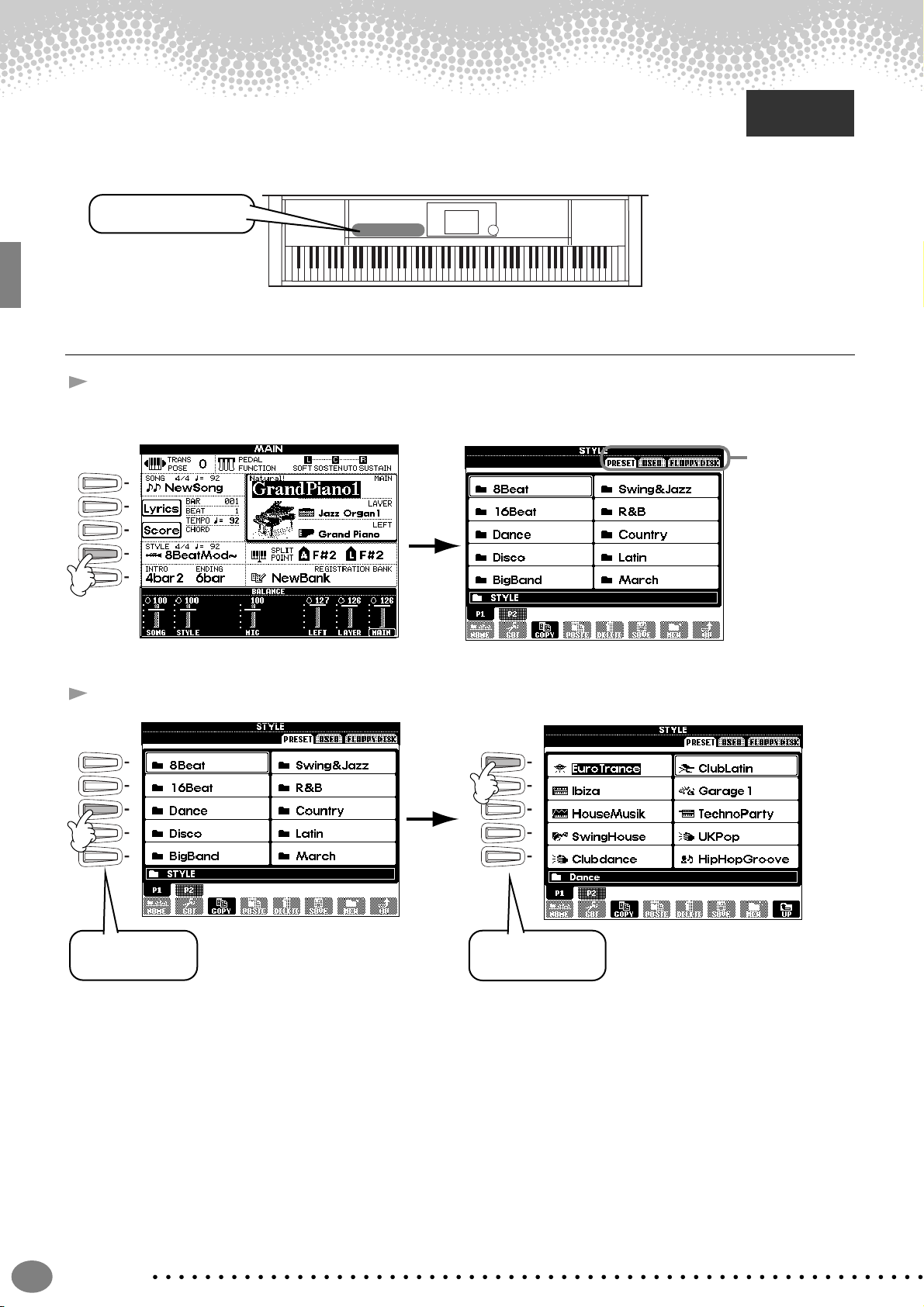
Spela med Styles
Spela med Styles
Clavinova har en enorm variationsrikedom av musikaliska ”stilar” som Du kan ta fram för att
backa upp Ditt framförande. De kan ge Dig allt från ett enkelt, men effektfullt pianoackompanjemang,
via trummor till ett fullständigt orkestrerat ackompanjemang.
Style relaterade knappar
Spela en kompstil
1 Tryck [D] knappen för att kalla fram Style grupperna.
Om inte MAIN displayen visas, tryck [DIRECT ACCESS] knappen följt av [EXIT] knappen.
A
B
C
D
E
Referens
på sid 60
Tryck [BACK]/
[NEXT] knappen
för att välja en
minnesplats för
stilen.
I detta exempel
är PRESET valt.
2 Välj en Style grupp och en stil.
A
B
C
D
E
I detta exempel är
Dance valt.
A
B
C
D
E
I detta exempel är
EuroTrance valt.
28
Snabbguide
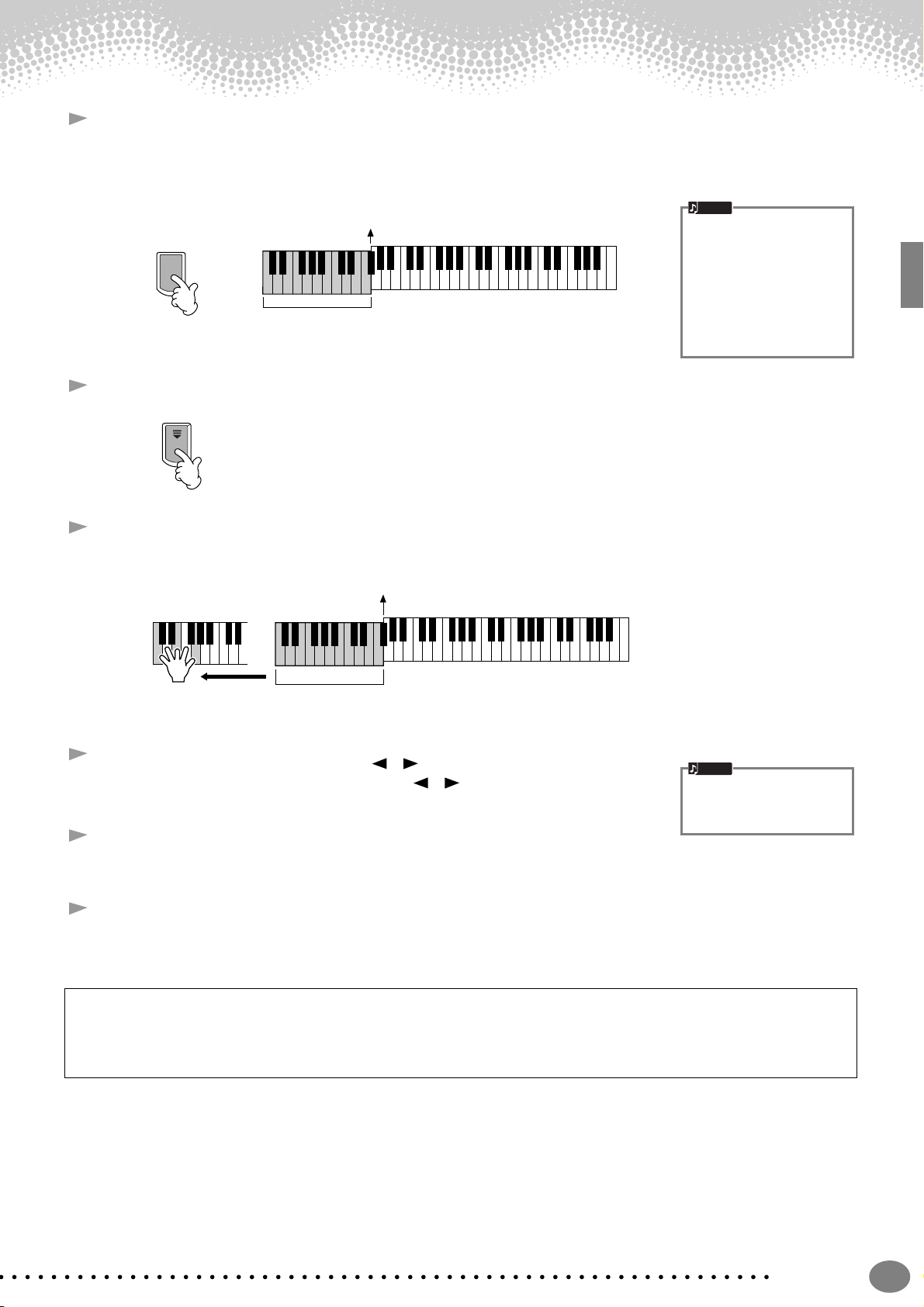
Spela med Styles
3 Koppla in ACMP.
Den specificerade vänsterhandssektionen på klaviaturen blir omfånget för det automatiska ackompanjemanget
och ackord som spelas inom detta, blir automatiskt tolkade och används som grund för ett fullständigt automatiserat ackompanjemang med den valda stilen.
Splitpunkt
ACMP
Ackompanjemangssektion
4 Koppla in SYNC.START.
SYNC.ST AR T
OBS
• Den punkt på klaviaturen
som separerar sektionen
för det automatiska ackompanjemanget från
högerhandssektionen
kallas ”splitpunkt”.
Se sid 130 för instruktioner kring inställning av
splitpunkten.
5 Så snart Du spelar ett ackord med Din vänsterhand, startar ackompanjemanget.
I detta exempel, spela ett C-dur ackord (enligt nedan).
Splitpunkt
Ackompanjemangssektion
6 Ändra tempo med hjälp av TEMPO[ ] [ ] knapparna om så önskas.
Genom att samtidigt trycka båda TEMPO [ ] [ ] knapparna återgår tempot
till originalinställningen. Tryck [EXIT] knappen för att lämna TEMPO display.
7 Prova att spela olika ackord med Din vänsterhand.
För information kring hur man anger ackord, se ”Ackordläggning” på sid 63.
8 Tryck STYLE [START/STOP] knappen för att stoppa kompstilen.
OBS
Tempot kan även justeras
med hjälp av [TAP TEMPO]
knappen (sid 52).
Och det finns mycket mer. Kolla också dessa Style-relaterade funktioner:
• Du kan lätt skapa Dina egna kompstilar (sid 109).
• Gör Dina favoritinställningar på panelen — inklusive ljud, kompstil, och allt annat — och återkalla dem när helst
Du önskar (sid 85).
Snabbguide
29
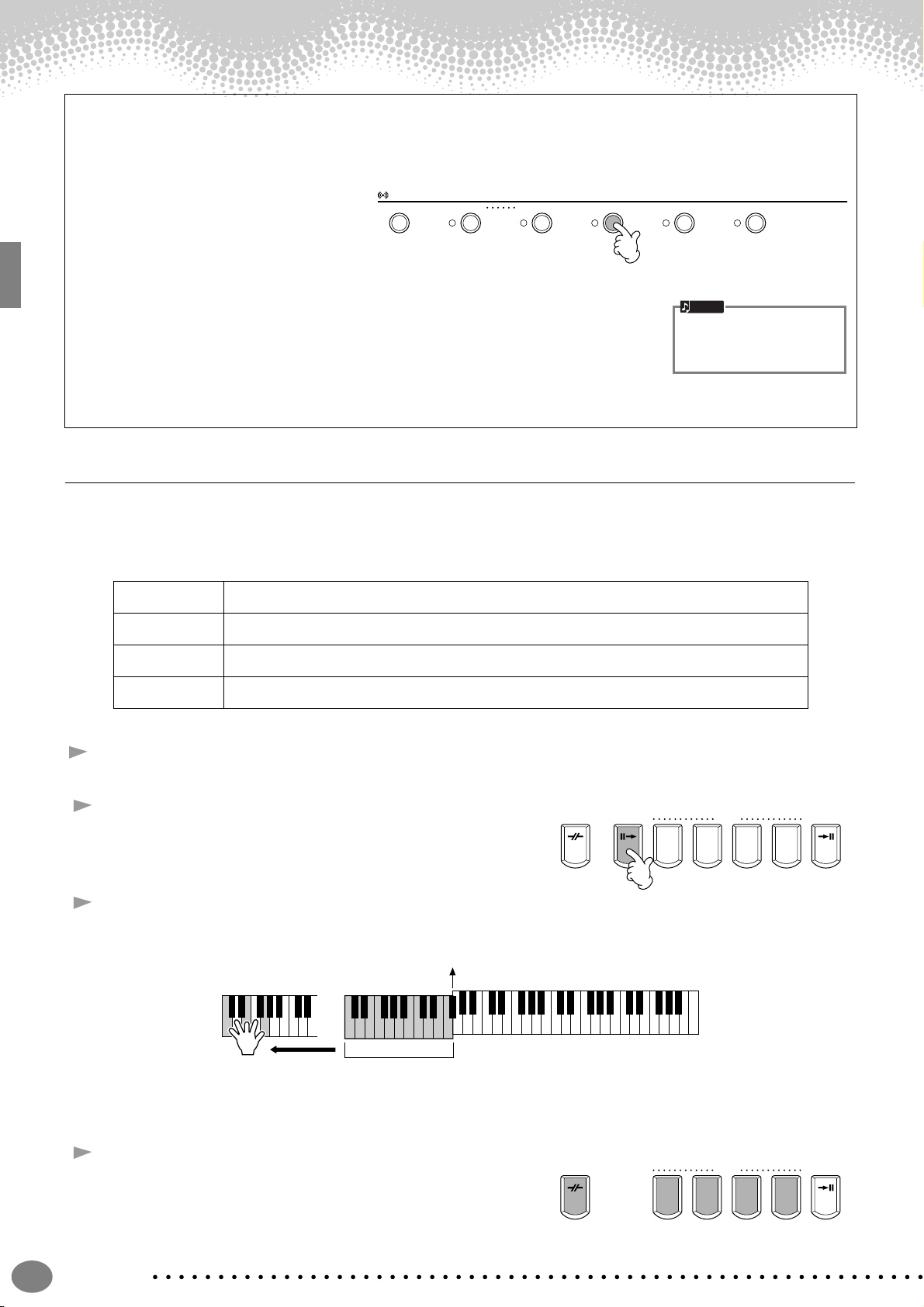
Spela med Styles
VOICE EFFECT
REVERB DSP VARIATION HARMONY / ECHO MONO LEFT HOLD
Utsmycka och framhäv Dina melodier med de automatiska Harmony och Echo effekterna
Med denna kraftfulla funktion får Du harmonitoner automatiskt adderade till den melodistämma Du spelar i Din
högerhand, baserat på de ackord Du spelar i Din vänsterhand. Andra tillgängliga effekter är bl a Tremolo och Echo.
1 Koppla in HARMONY/ECHO.
2 Koppla in ACMP (sid 28).
3 Spela ett ackord i Din vänsterhand och spela några toner inom högerhands-
omfånget på klaviaturen.
CVP-205/203 har en rad olika Harmony/Echo typer (sid 135).
Harmony/Echo typ kan komma att ändras med hänsyn till det MAIN ljud som valts.
OBS
För detaljer kring Harmony/
Echo typer, se det separata
Data List häftet.
• Harmony/Echo är bara en av många effekter Du kan använda för ljudet. Prova
några av de andra effekterna och upptäck hur de kan påverka Ditt framförande (sid 58).
Stilens sektioner
Varje stil för det automatiska ackompanjemanget är uppbyggt av ”sektioner”. Eftersom varje sektion är en rytmisk
variation av grundmönstret kan Du använda dem för att krydda Ditt framförande och verkligen skapa variationer,
allt medan Du spelar. Intros, Endings, Main mönster och Breaks, allt finns här för att ge Dig dynamiska och professionella arrangemang.
INTRO Denna används för att inleda musiken. Så snart introduktionsmönstret spelat klart, skiftar ackompanje-
MAIN Detta är det normala mönster som ackompanjerar melodin. Det spelar ett ackompanjemangsmönster av
BREAK Detta skapar en markant variation av en takts break i det rytmiska ackompanjemanget och kan få Ditt
ENDING Denna används för att avsluta musiken. Så snart avslutningsmönstret spelat klart, stoppar ackompanje-
manget till Main sektionen.
flera takter, vilket kontinuerligt upprepas tills någon annan sektions knapp trycks.
framförande att låta än mer professionellt.
manget automatiskt.
1 - 4 Använd samma operationer som i ”Spela en kompstil” på sid 28 och 29.
5 Tryck [INTRO] knappen.
BREAK
6 Så snart Du spelar ett ackord med Din vänsterhand startar Intro.
I detta exempel, spela ett C-dur ackord (enligt nedan).
Splitpunkt
Ackompanjemangssektion
När uppspelningen av introduktionen är klar, leder detta automatiskt till Main sektionen.
7 Tryck någon av MAIN [A] till [D] knapparna eller
BREAK
[BREAK] knappen enligt önskan. (Se Strukturschema
över ackompanjemanget på nästa sida.)
or
INTRO
ABCD
INTRO
ABCD
MAIN
MAIN
ENDING / rit.
ENDING / rit.
Snabbguide
30
